Page 1
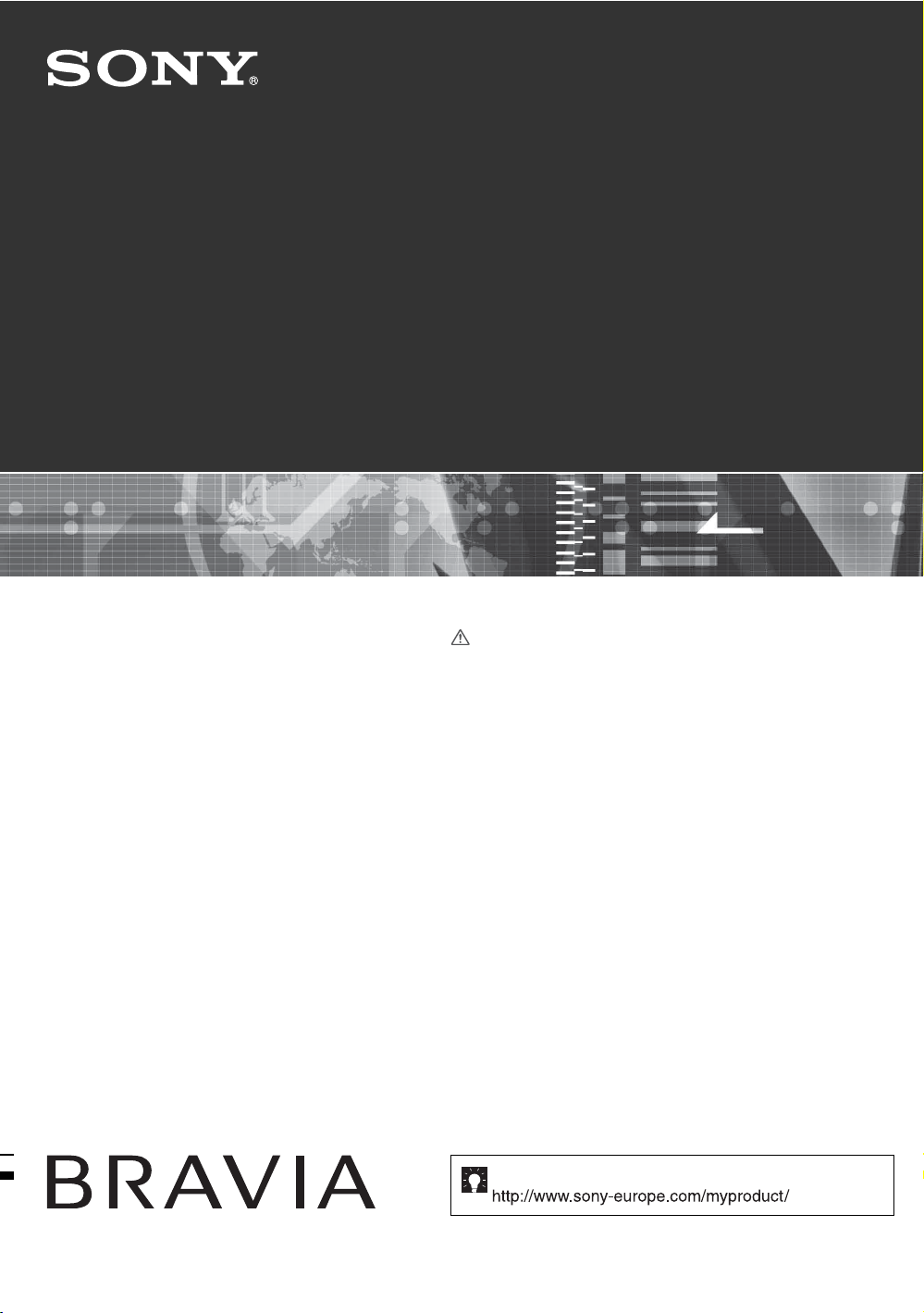
3-219-140-61(1)
LCD Digital Colour TV
KDL-52W3000
KDL-46W3000
KDL-40W3000
Návod k použití
Před zapnutím televizoru si prosím pozorně přečtěte část
„Bezpečnostní údaje“ v tomto návodu.
Návod si uschovejte i pro budoucí potřebu.
© 2007 Sony Corporation
Užitečné informace o výrobcích Sony
Page 2
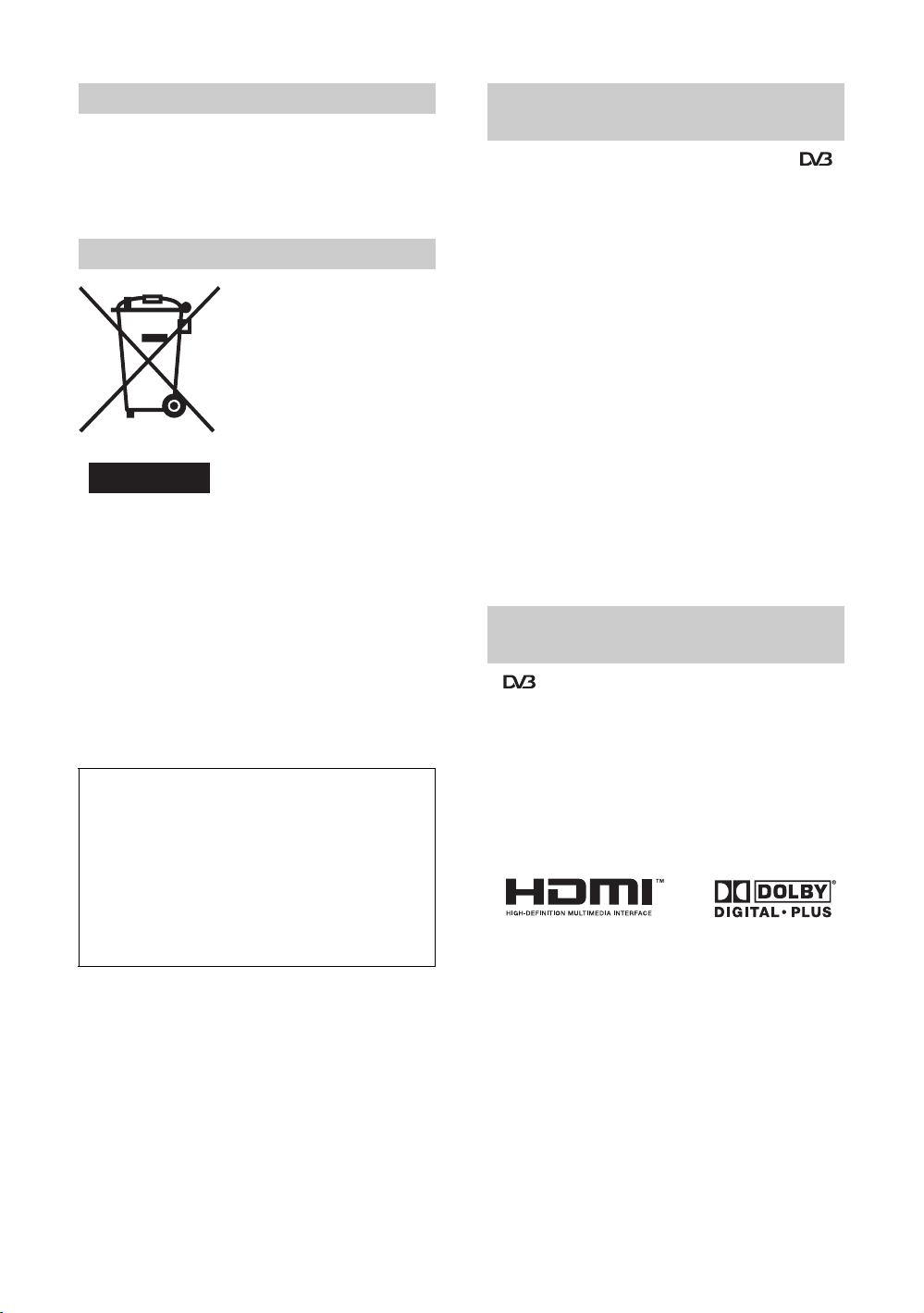
Úvod
Děkujeme vám, že jste si vybrali tento výrobek
Sony.
Před zapnutím televizoru si prosím pozorně
přečtěte tento manuál a uschovejte jej pro
budoucí potřebu.
Nakládání s televizorem
Nakládání s nepotřebným
elektrickým a
elektronickým zařízením
(platné v Evropské unii a
dalších evropských
státech uplatňujících
oddělený systém sběru)
Tento symbol umístěný na
výrobku nebo jeho balení
upozorňuje, že by s výrobkem
po ukončení jeho životnosti
nemělo být nakládáno jako s
běžným odpadem z
domácnosti. Místo toho by měl být odložen do sběrného
místa, určeného k recyklaci elektronických výrobků a
zařízení. Dodržením této instrukce zabráníte
negativním dopadům na životní prostředí a zdraví lidí,
které naopak může být ohroženo nesprávným
nákladním s výrobkem při jeho likvidaci. Recyklováním
materiálů, z nichž je vyroben, pomůžete zachovat
přírodní zdroje. Pro získání dalších informací o recyklaci
tohoto výrobku kontaktujte, prosím, místní orgány
státní správy, místní firmu zabezpečující likvidaci a sběr
odpadů nebo prodejnu, v níž jste výrobek zakoupili.
Výrobcem tohoto výrobku je Sony
Corporation, 1-7-1 Konan Minato-ku Tokyo,
108-0075 Japonsko. Zplnomocněným
zástupcem pro požadavky ohledně
elektromagnetické kompability EMC a
bezpečnosti výrobku je Sony Deutschland
GmbH, Hedelfinger Strasse 61,70327 Stuttgart,
SRN. Pro záležitosti servisu a záruky se
obracejte na adresy uváděné v servisních a
záručních dokumentech.
Poznámka k funkcím digitální
televize
• Všechny funkce související s digitální televizí ( )
budou fungovat pouze v zemích nebo oblastech, ve
kterých jsou šířeny signály digitálního zemského
vysílání DVB-T (MPEG2 a MPEG4 AVC) nebo kde
máte přístup ke kompatibilní kabelové službě DVB-C
(MPEG2 a MPEG4 AVC). Ověřte si laskavě u svého
místního prodejce, zda v místě, kde žijete, lze přijímat
signál DVB-T nebo se zeptejte svého poskytovatele
kabelového vysílání, zda je jeho kabelová služba
DVB-C vhodná k použití s tímto televizorem.
• Poskytovatel kabelového vysílání může za takové
služby vyžadovat dodatečné poplatky a souhlas se
svými smluvními podmínkami.
• Přestože televizor splňuje specifikace DVB-T a
DVB-C, nelze zaručit kompatibilitu s budoucím
pozemním DVB-T a kabelovým DVB-C digitálním
vysíláním.
• Některé funkce digitální televize nemusí být v
některých zemích/oblastech k dispozici a kabelový
režim DVB-C nemusí s některými poskytovateli
fungovat správně.
Seznam poskytovatelů kompatibilního kabelového
vysílání naleznete na webových stránkách technické
podpory:
http://support.sony-europe.com/TV/DVBC/
Informace o obchodních
známkách
• is a registered trademark of the DVB Project
• HDMI, logo HDMI a High-Definition Multimedia
Interface jsou obchodní značky nebo registrované
obchodní značky společnosti HDMI Licensing LLC.
• Adobe je registrovaná obchodní známka nebo
obchodní známka společnosti Adobe Systems
Incorporated v USA a/nebo jiných zemích.
• Vyrobeno podle licence společnosti Dolby
Laboratories.
„Dolby“ a symbol dvojitého písmene D jsou ochranné
známky společnosti Dolby Laboratories.
Ilustrace používané v tomto návodu představují
typ KDL-40W3000, pokud není řečeno jinak.
CZ
2
Page 3

Obsah
Seznámení 4
Bezpečnostní údaje ..................................................................................................................9
Upozornění..............................................................................................................................11
Přehled dálkového ovládání .................................................................................................12
Přehled tlačítek a indikátorů televizoru ..............................................................................14
Sledování televize
Sledování televize ................................................................................................................... 15
Použití digitálního elektronického programového průvodce (EPG) ................................18
Použití seznamu oblíbených digitálních programů .........................................................20
Použití volitelného zařízení
Připojení volitelného zařízení...................................................................................................21
Prohlížení obrazů z připojeného zařízení.................................................................................23
Použití dálkového ovládání .....................................................................................................24
Použití ovládání HDMI............................................................................................................. 27
Použití funkcí nabídky
Navigace v nabídkách.............................................................................................................28
Nabídka Obraz ........................................................................................................................29
Nabídka Zvuk ..........................................................................................................................31
Nabídka Nastavení obrazovky (neplatí pro vstup PC).............................................................33
Nabídka Nastavení obrazovky (pro vstup PC) ........................................................................35
Nabídka Nastavení videa ........................................................................................................36
Nabídka Nastavení zvuku .......................................................................................................38
Nabídka Nastavení .................................................................................................................. 39
Nabídka Nastavení analogové části........................................................................................42
Nabídka Digitální nastavení ............................................................................................45
Doplňkové informace
Specifikace..............................................................................................................................48
Řešení problémů .....................................................................................................................50
: pouze pro digitální kanály
CZ
3
Page 4
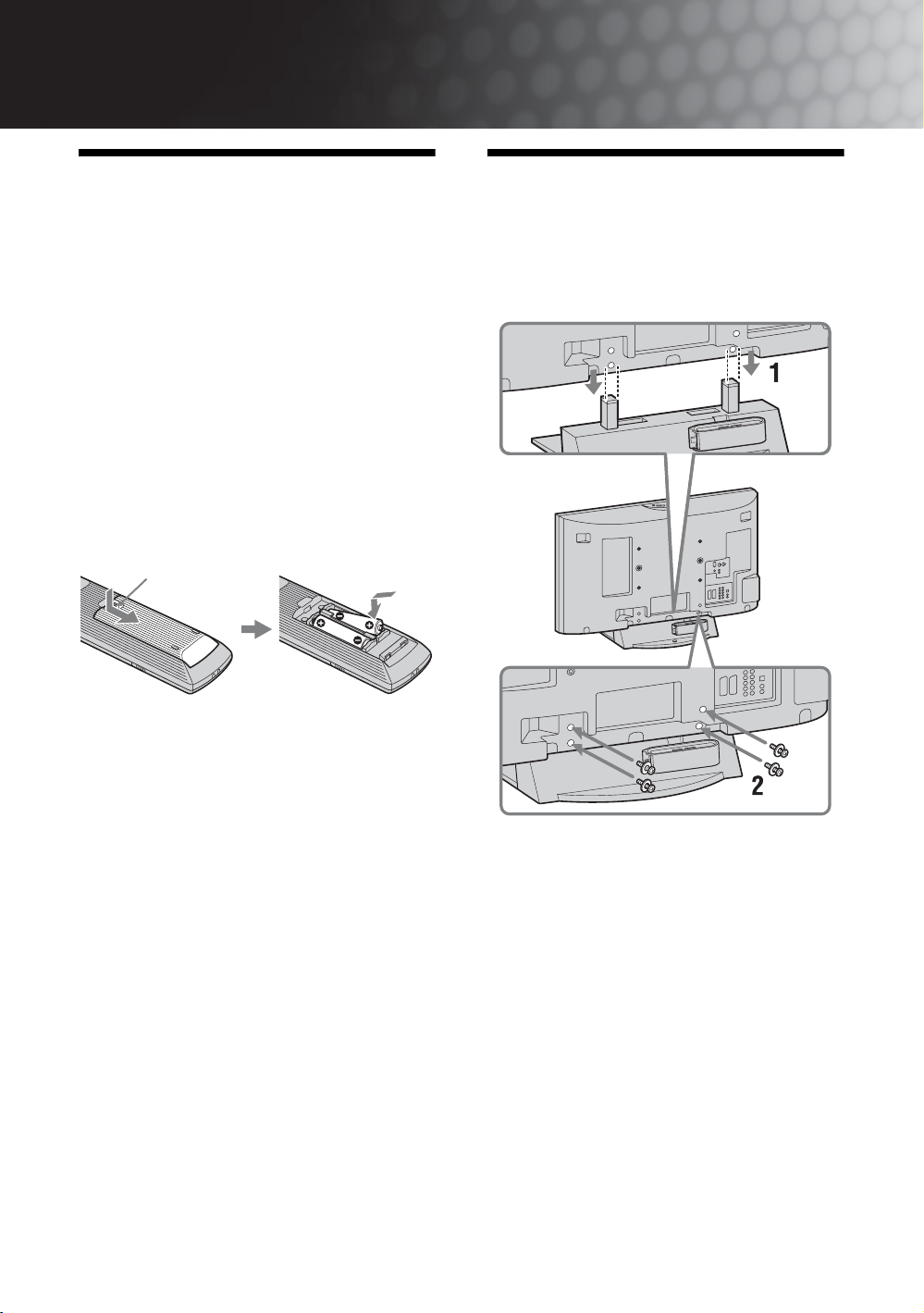
Seznámení
1: Kontrola
příslušenství
Síťový kabel (typ C-6)* (1)
Koaxiální kabel* (1)
Kabel PC* (1)
Vázací pásek (1) a šroubky (2)
Stojan (1) a šrouby (4) (jen pro KDL-46W3000/
40W3000)
Dálkové ovládání RM-ED010 (1)
Baterie velikosti AA (typ R6) (2)
* Neodstraňujte feritová jádra.
Vložení baterií do dálkového ovládání
Zatlačením a posunutím otevřete.
~
• Při vkládání baterií dodržte správnou polaritu.
• Nepoužívejte různé typy baterií, ani nemíchejte
současně staré a nové baterie.
• Baterie likvidujte způsobem, který chrání životní
prostředí. V některých oblastech je nutné likvidovat
baterie podle předpisů. Informujte se prosím u
příslušných úřadů.
• S dálkovým ovladačem zacházejte opatrně.
Nepouštějte ho na zem, nešlapte po něm, ani na něj
nestříkejte žádnou tekutinu.
• Neukládejte dálkový ovladač na místo v blízkosti
tepelných zdrojů nebo na místo vystavené působení
přímého slunečního svitu nebo do vlhké místnosti.
2: Připevnění
stojanu (kromě
KDL-52W3000)
1 Umístěte televizor na stojan tak, že
srovnáte nastavovací čáry otvorů pro
šrouby proti stojanu. Řiďte se dle obrázku.
2 Upevněte televizor ke stojanu pomocí
dodaných šroubů.
~
• Tento televizor je velmi těžký, a proto by jej na stojan
měli umístit dvě osoby nebo více osob.
• Při použití elektrického šroubováku nastavte
utahovací moment přibližně na 1,5 N·m (15 kgf·cm).
• Při instalaci televizoru na zeď se řiďte 1. krokem,
abyste zabránili převrácení panelu televizoru.
CZ
4
Page 5

3: Připojení antény/
4: Zabezpečení
Seznámení
kabelu/
videorekordéru
Připojení antény/kabelu
Koaxiální kabel (přiložen)
Síťový kabel
(přiložen)
Připojení antény/kabelu a videorekordéru
Pozemní signál
nebo kabel
televizoru před
převrácením
Síťový kabel
(přiložen)
Kabel typu scart
(nepřiložen)
Koaxiální kabel
Koaxiální kabel
(přiložen)
Pozemní signál
nebo kabel
(nepřiložen)
Videorekordér
CZ
5
Page 6
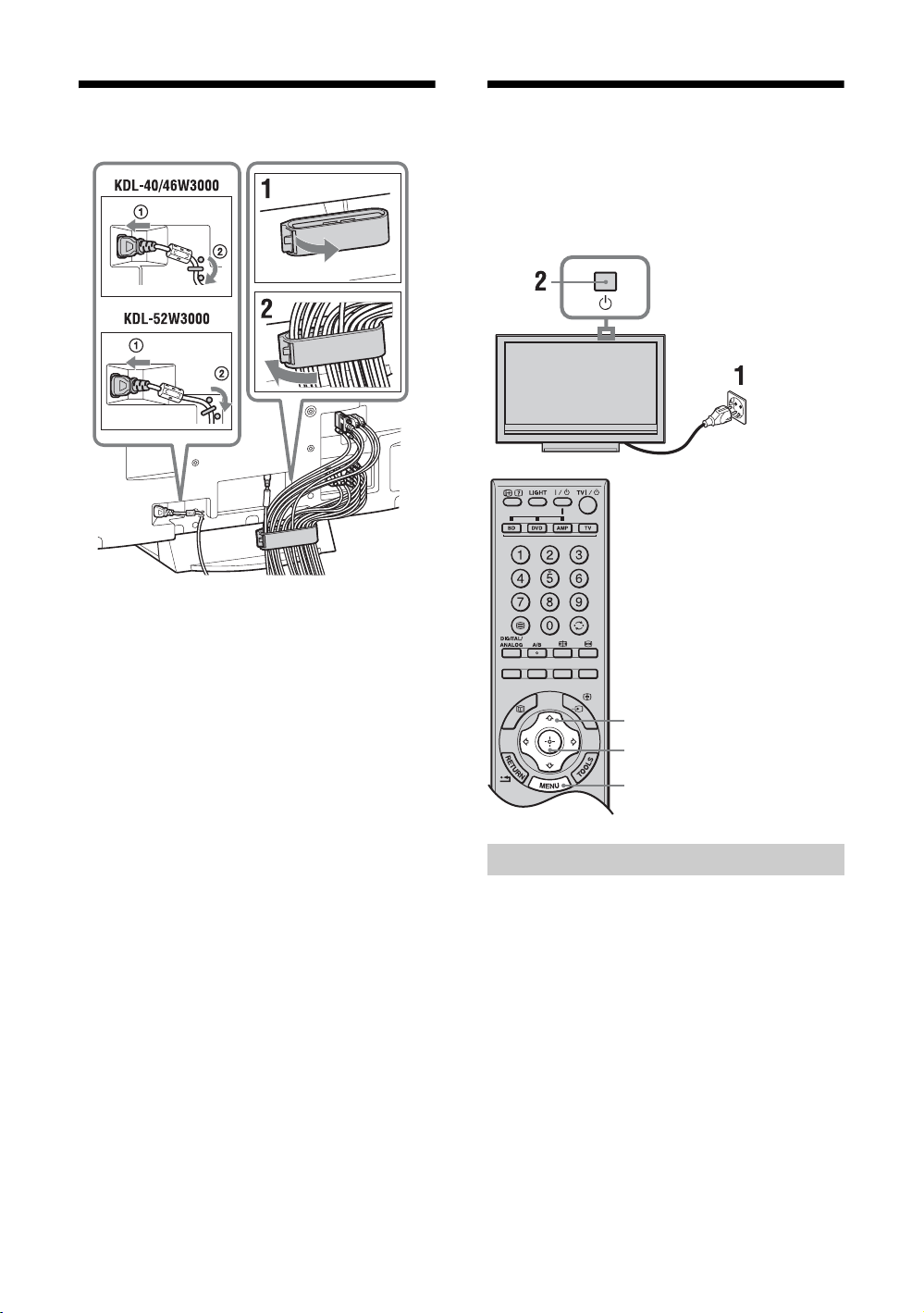
5: Svázání kabelů
~
Háček držáku kabelů lze otevřít z obou stran v závislosti
na poloze připevnění.
6: Provedení
počátečního
nastavení
3, 4, 6, 7
3, 4, 6, 7
9
Volba jazyka a země/oblasti
1 Zapojte televizor do síťové zásuvky
(220–240 V AC, 50 Hz).
2 Stiskněte 1 na horním okraji televizoru.
Při prvním zapnutí televizoru se na obrazovce
objeví nabídka volby jazyka.
CZ
6
Page 7
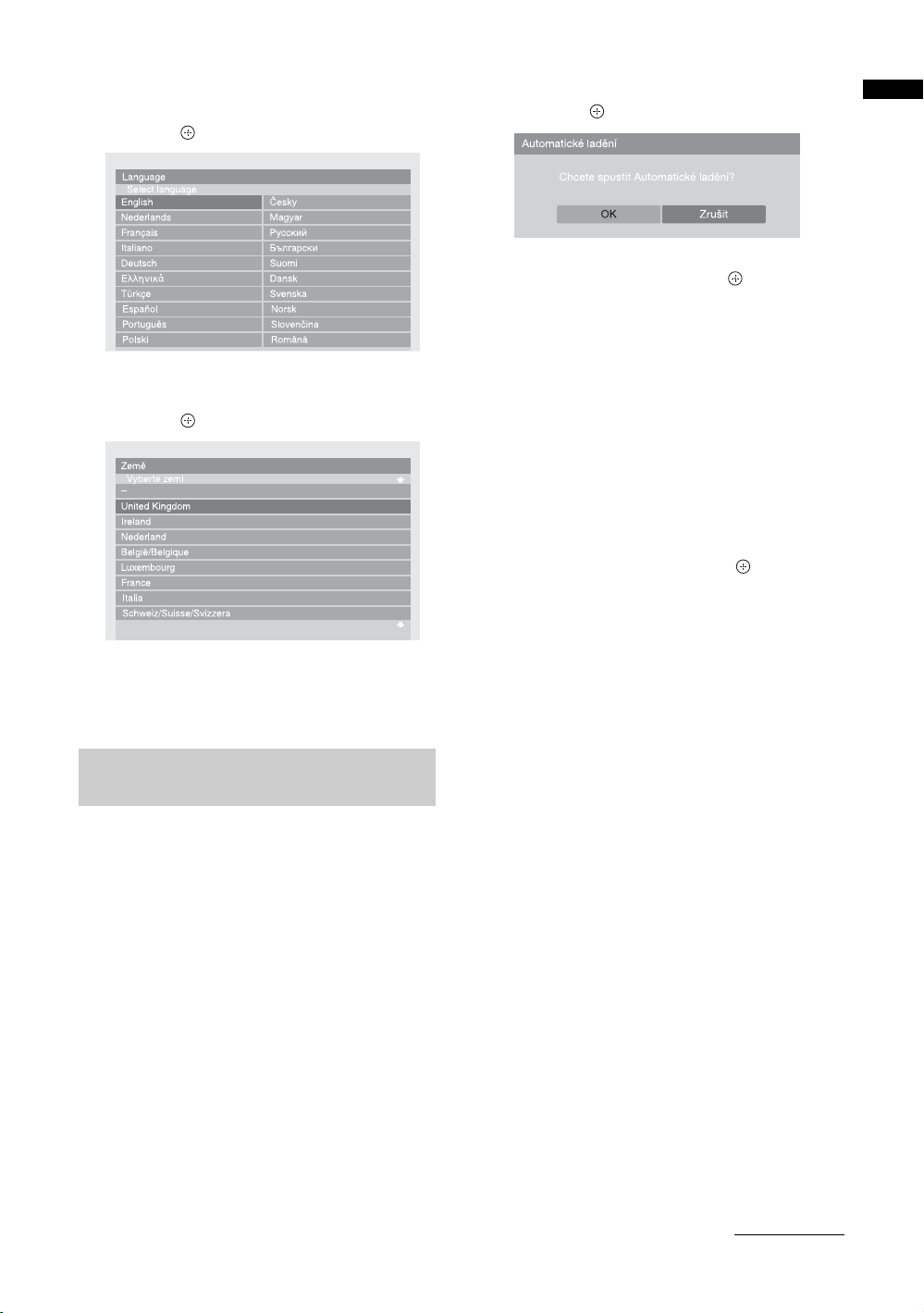
3 K výběru jazyka zobrazeného v menu na
obrazovce stiskněte
stiskněte .
F/f/G/g, poté
4 Stiskněte F/f k výběru země/oblasti, ve
které budete televizor provozovat, a pak
stiskněte .
Pokud se země/oblast, kde chcete televizor
používat, v seznamu nevyskytuje, vyberte „–“
místo země/oblasti.
Automatické naladění
televizoru
5 Dříve než spustíte automatické ladění
televizoru, vložte nahranou kazetu do
videorekordéru připojeného k televizoru
(strana 5) a spusťte přehrávání.
Během automatického ladění bude nalezen a
uložen v televizi kanál videa.
Pokud není k televizoru připojen
videorekordér, tento krok přeskočte.
6 Stiskněte G/g k výběru „OK“, poté
stiskněte .
7 Stiskněte F/f k výběru „Pozemní“ nebo
„Kabelové“, poté stiskněte .
Pokud zvolíte „Kabelové“, objeví se
obrazovka výběru typu prohledávání. Viz
„Naladění televize při digitálním kabelovém
připojení“ na straně 8.
Televizor začne prohledávat všechny
dostupné digitální kanály, po nich pokračuje
všemi dostupnými analogovými kanály. To
může trvat nějakou chvíli. Během této doby ne
žádná tlačítka na televizoru nebo na dálkovém
ovládání.
Pokud se objeví zpráva vyžadující
potvrzení připojené antény
Nebyly nalezeny žádné digitální nebo
analogové kanály. Zkontrolujte veškerá
propojení k anténě a stiskněte k novému
spuštění automatického ladění.
8 Když se na obrazovce objeví nabídka
Třídění programů, postupujte podle kroku
v části „Třídění programů“ na straně 42.
V případě, že si nepřejete měnit pořadí, v
jakém jsou analogové kanály uloženy v
televizoru, jděte na další krok.
9 Stiskněte MENU pro ukončení.
Televizor je nyní naladěn na všechny dostupné
kanály.
~
Pokud nelze přijímat digitální vysílací kanál nebo při
výběru země/oblasti v kroku 4 (strana 7), ve které není
digitální vysílání, se musí po provedení kroku 9 nastavit
čas.
Seznámení
pokračování
CZ
7
Page 8
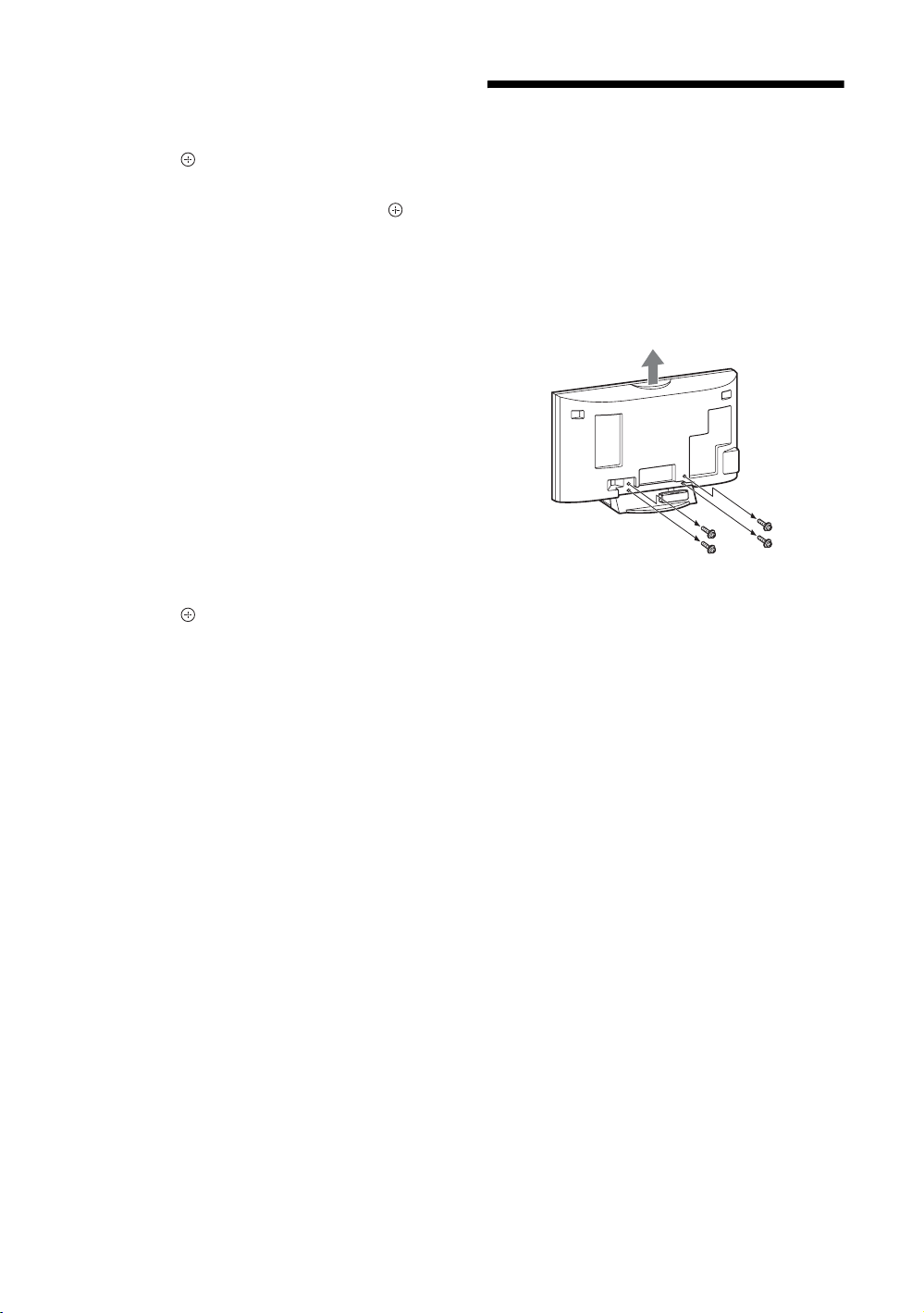
Naladění televize při digitálním
kabelovém připojení
1 Stiskněte F/f k výběru „Typ ladění“, poté
stiskněte .
2 Stiskněte F/f k výběru „Rychlé ladění“
nebo „Úplné ladění“, poté stiskněte .
„Rychlé ladění“: Kanály jsou laděny podle
informací poskytovatele kabelového vysílání
předávaných v rámci vysílaného signálu.
Doporučené nastavení pro „Kmitočet“, „ID
sítě“ a „Symbol Rate“ je „Auto“, ledaže
poskytovatel kabelového signálu poskytl
správné hodnoty, které se mají použít. Funkce
„Rychlé ladění“ se doporučuje pro rychlé
ladění, pokud je poskytovatelem kabelového
vysílání podporována.
„Úplné ladění“: Všechny dostupné kanály
jsou naladěny a uloženy. Tento proces může
nějakou chvíli trvat. Tato volba se doporučuje,
jestliže poskytovatel kabelového vysílání
nepodporuje funkci „Rychlé ladění“.
Další informace o podporovaných
poskytovatelích kabelových služeb najdete na
webových stránkách technické podpory:
http://support.sony-europe.com/TV/DVBC/
3 Stiskněte G/g/f k výběru „Start“, poté
stiskněte .
Televizor začne vyhledávat kanály.
Nemačkejte žádná tlačítka na televizoru nebo
dálkovém ovládání.
~
Někteří poskytovatelé kabelových služeb nepodporují
funkci „Rychlé ladění“. Pokud nebyly pomocí funkce
„Rychlé ladění“ detekovány žádné kanály, použijte
funkci „Úplné ladění“.
Odmontování
stolního stojanu z
televizoru
~
Stolní stojan odstraňujte jen v tom případě, že chcete
televizor připevnit na zeď nebo chcete přimontovat
volitelný stojan televizoru.
CZ
8
Page 9
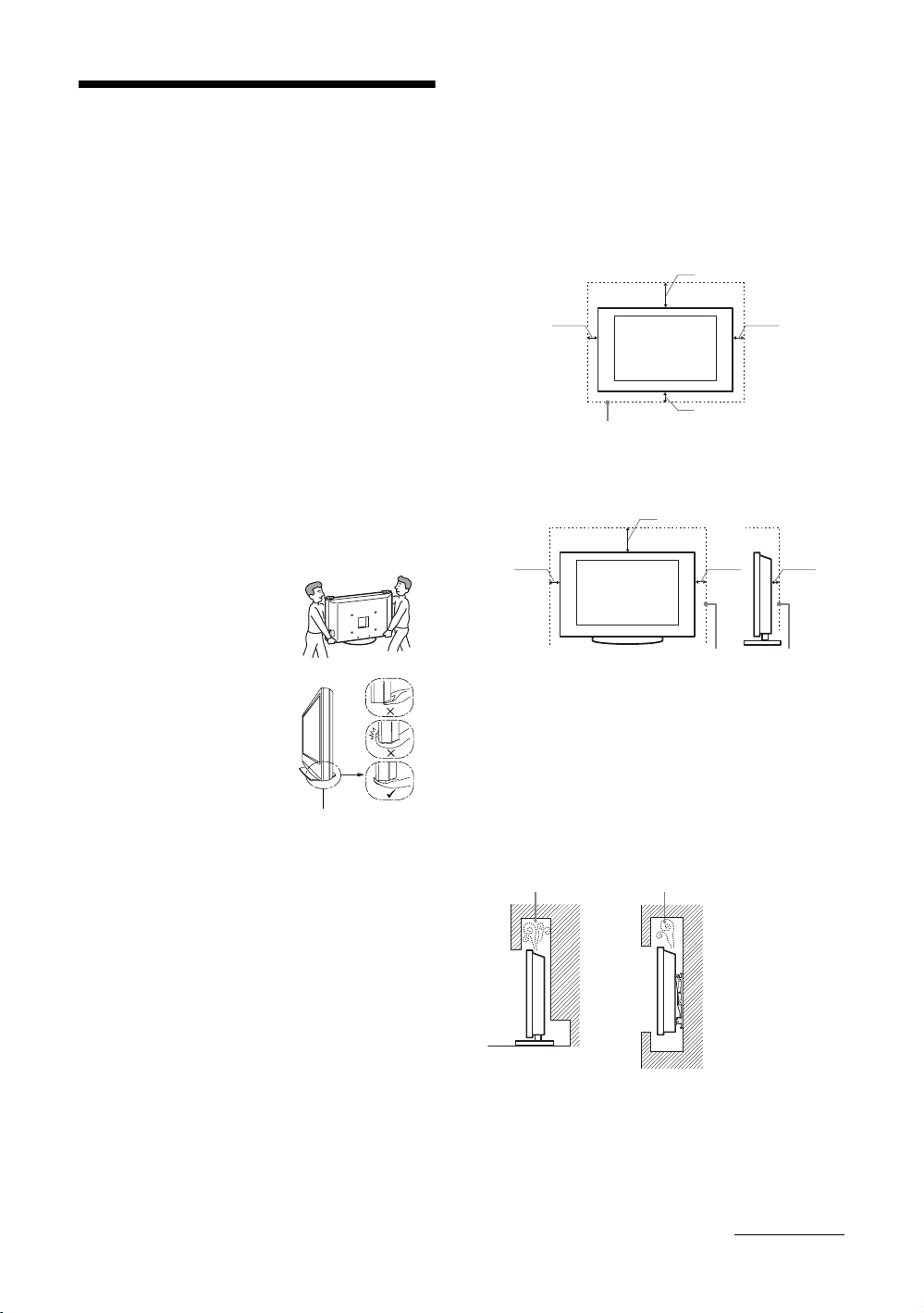
Bezpečnostní údaje
Instalace/Nastavení
Televizor instalujte a používejte podle dále
uvedených pokynů, zabráníte tak nebezpečí
požáru, úrazu elektrickým proudem nebo
poškození anebo zranění.
Větrání
• Nikdy nezakrývejte větrací otvory, ani nic
nezasunujte do skříně televizoru.
• Okolo televizoru ponechte volný prostor jako na níže
uvedeném obrázku.
• Důrazně doporučujeme použití nástěnného
montážního rámu Sony, který zajišťuje dostatečnou
cirkulaci vzduchu.
Instalace na stěně
30 cm
Instalace
• Televizor musí být instalován v blízkosti snadno
přístupné zásuvky.
• Televizor umístěte na stabilní rovný povrch.
• Instalaci na stěnu smí provést jen kvalifikovaný
servisní technik.
• Z bezpečnostních důvodů důrazně doporučujeme
používání příslušenství Sony včetně:
KDL-52W3000/46W3000/40W3000:
– nástěnného montážního rámu SU-WL500
KDL-52W3000/46W3000/40W3000:
– podlahový stojan SU-FL62
KDL-46W3000/40W3000:
– stojanu televizoru SU-FL300M
Přeprava
• Před přemístěním
televizoru odpojte všechny
kabely.
• K přenosu velkého
televizoru jsou nutné dvě
nebo tři osoby.
• Přenášíte-li televizor v
rukou, držte ho jako na
obrázku vpravo. Netlačte
na LCD panel.
• Při zvedání nebo přenášení
televizoru jej pevně držte za
spodní část.
• Při přenášení televizoru
dbejte na to, aby do ničeho
nenarazil, nebo nadměrné
nevibroval.
• Jestliže vezete televizor do
opravy, nebo jej stěhujete,
vždy jej zabalte do
originální krabice a obalového materiálu.
Ujistěte se, že
držíte spodní
část panelu, a
nikoli přední.
10 cm 10 cm
10 cm
Okolo televizoru ponechte nejméně takto veliký
volný prostor.
Instalace se stojanem
30 cm
10 cm
10 cm 6 cm
Okolo televizoru ponechte nejméně takto veliký
volný prostor.
• K zajištění správného větrání a zabránění usazování
nečistot a prachu:
– Nepokládejte televizor na plocho, neinstalujte ho
obráceně, zadní částí dopředu nebo z boku.
– Neumísťujte televizor na polici, kobereček, postel
nebo do skříně.
– Nezakrývejte televizor látkami jako záclonami, ani
různými předměty, např. novinami.
– Neinstalujte televizor tak, jak je uvedeno na
obrázku.
Cirkulace vzduchu je zablokovaná.
Stěna Stěna
pokračování
CZ
9
Page 10
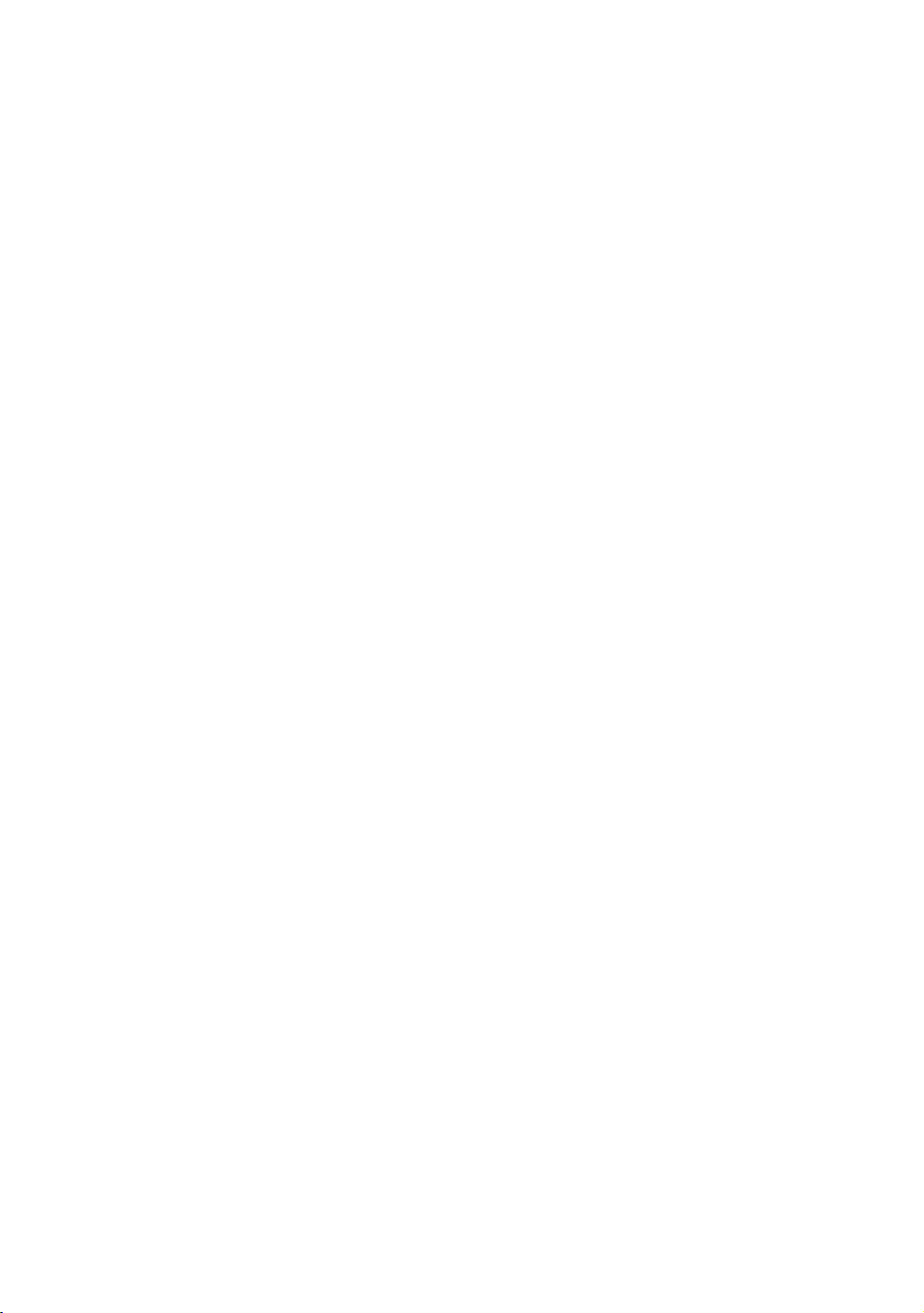
Síťový kabel
Se síťovým kabelem a zásuvkou zacházejte podle
následujících pokynů, aby nedošlo k požáru,
úrazu elektrickým proudem, poškození anebo
zranění.
– Zapojte televizor pomocí třívodičové uzemňovací
zástrčky do síťové zásuvky s ochranným
uzemňovacím připojením.
– Používejte pouze síťové kabely Sony, nikoli kabely
jiných značek.
– Zasuňte zástrčku úplně do síťové zásuvky.
– Televizor používejte pouze v elektrické síti 220-
240 V stř.
– Při pokládání kabelů nezapomeňte vytáhnout z
bezpečnostních důvodů síťový kabel ze zásuvky a
zkontrolujte, zda jste o kabely nezachytili nohama.
– Před prací na televizoru nebo před jeho
stěhováním vytáhněte síťový kabel ze zásuvky.
– Síťový kabel musí být instalovaný v dostatečné
vzdálenosti od tepelných zdrojů.
– Síťový kabel pravidelně vytáhněte ze zástrčky a
vyčistěte ho. Pokud je zástrčka zaprášená a
hromadí se na ní vlhkost, může se zhoršit její
izolace a způsobit požár.
Poznámky
• Dodávaný síťový kabel nepoužívejte pro žádné jiné
zařízení.
• Síťový kabel nesmí být nadměrně stlačený, ohnutý
nebo zkroucený. Mohlo by dojít k poškození izolace
nebo vodičů.
• Síťový kabel žádným způsobem neupravujte.
• Na síťový kabel nestavte nic těžkého.
• Při odpojování síťového kabelu ze zásuvky netahejte
za síťový kabel.
• K jedné přívodní zásuvce nepřipojujte příliš mnoho
spotřebičů.
• Nepoužívejte uvolněné elektrické zásuvky.
Zakázané použití
Neinstalujte, ani nepoužívejte televizor v dále
uvedených místech, prostředích, nebo situacích,
protože televizor by mohl špatně fungovat, nebo
by mohl způsobit požár, úraz elektrickým
proudem nebo poškození majetku anebo zranění.
Poškozené díly:
• Na televizor nic neházejte. Sklo obrazovky může
nárazem prasknout a způsobit vážné poranění.
• Jestliže povrch televizoru praskne, nedotýkejte se jej
a nejprve vytáhněte kabel ze zásuvky. Jinak by mohlo
dojít k úrazu elektrickým proudem.
Když televizor nepoužíváte
• Jestliže televizor nebudete několik dní používat,
odpojte ho z bezpečnostních důvodů a kvůli ochraně
životního prostředí od sítě.
• Pokud televizor jen vypnete, není odpojený od
napájecí sítě; k úplnému odpojení od sítě vytáhněte
proto zástrčku ze zásuvky.
• Některé televizory jsou však vybaveny funkcemi,
které ke správnému fungování vyžadují ponechání v
klidovém stavu. Podrobnosti se dozvíte v tomto
návodu.
Pro děti
• Nedovolte dětem, aby na televizor lezly.
• Příslušenství malých rozměrů uschovejte mimo dosah
dětí, aby ho nemohly omylem spolknout.
Pokud dojde k následujícímu
problému ...
Pokud dojde k následujícímu problému, vypněte
televizor a okamžitě vytáhněte přívodní kabel ze
zásuvky.
Požádejte svého prodejce nebo servisní středisko
Sony o prohlídku televizoru kvalifikovaným
servisním technikem.
Když:
– Přívodní kabel je poškozený.
– Síťová zásuvka je uvolněná.
– Televizor je poškozený pádem na zem, nárazem
nebo tím, že na něj něco spadlo.
– Otvory skříně propadl nějaký předmět, nebo se do
něj vylila nějaká tekutina.
Umístění:
Venkovní prostor (na přímém slunečním svitu), na
mořském břehu, lodi nebo jiném plavidle, v autě, v
lékařských zařízeních, nestabilní umístění, v blízkosti
vody, na dešti, ve vlhku nebo kouři.
Prostředí:
Horká, vlhká nebo nadměrně prašná místa; místa, na
která se může dostat hmyz; tam, kde by mohl být
televizor vystaven mechanickým vibracím, v blízkosti
hořlavých předmětů (svíček apod.). Na televizor nesmí
nic kapat nebo stříkat, ani na něm nesmí stát předměty
naplněné tekutinami, jako např. vázy.
Situace:
Televizor nepoužívejte, máte-li vlhké ruce, je-li
odstraněna skříň televizoru, nebo s příslušenstvím, které
výrobce nedoporučil. Během bouřky s blesky odpojte
TV od síťové zásuvky a antény.
CZ
10
Page 11
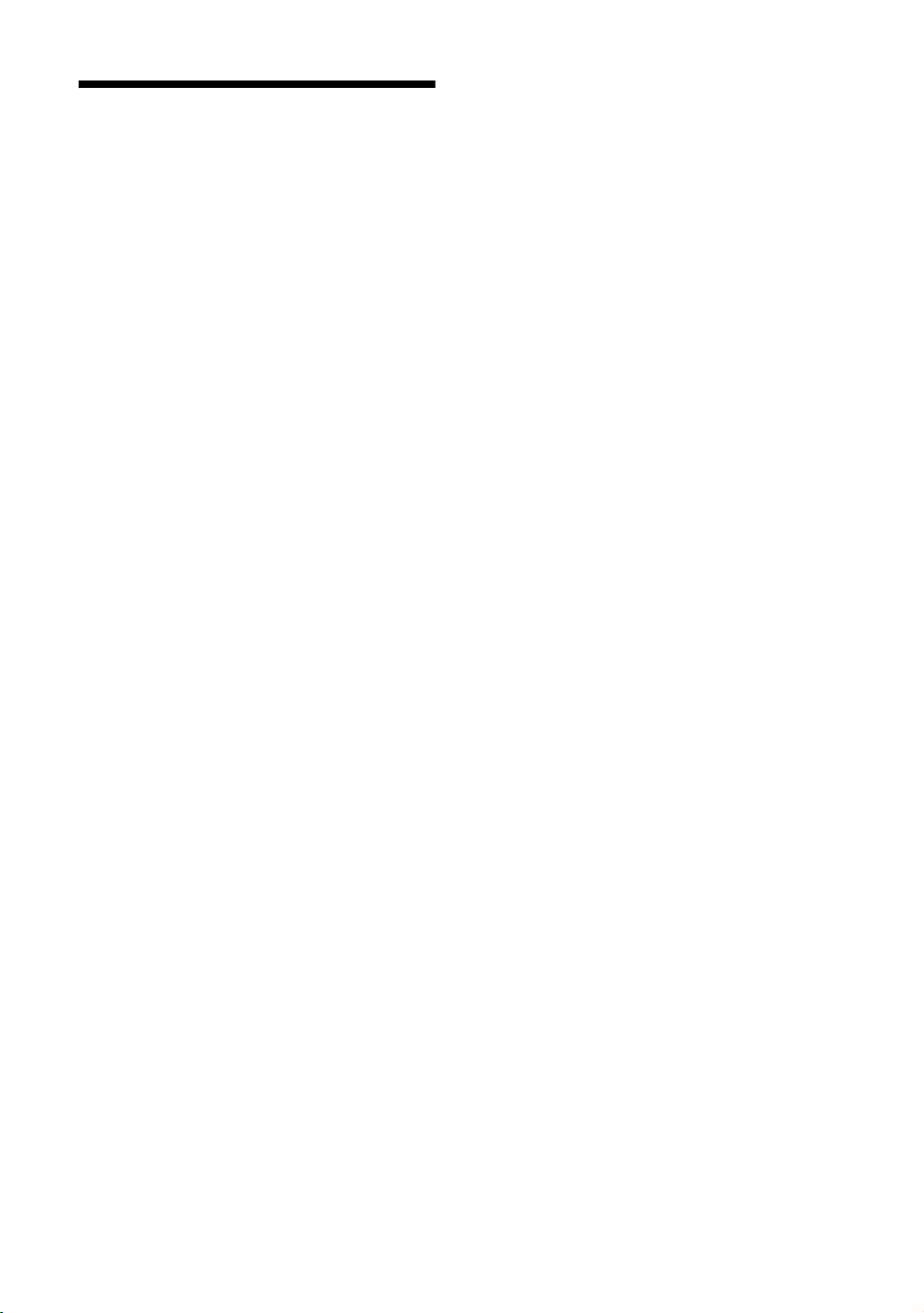
Upozornění
Sledování televizoru
• Televizor sledujte za mírného osvětlení, protože
sledování televizoru při slabém světle nebo po
dlouhou dobu namáhá oči.
• Používáte-li sluchátka, nastavte hlasitost tak, aby
zvuk nebyl příliš silný, protože byste si mohli poškodit
sluch.
LCD obrazovka
• I když je LCD obrazovka vyrobena vysoce přesnou
technologií a 99,99 % nebo více pixelů funguje
správně, mohou se trvale objevovat černé nebo jasné
světelné body (červené, modré nebo zelené). Je to
způsobeno strukturálními vlastnostmi LCD
obrazovky a nejedná se o závadu.
• Netlačte na přední filtr, ani po něm neškrábejte, a na
horní plochu televizoru nepokládejte žádné
předměty. Obraz by pak mohl být nerovnoměrný
nebo by se LCD obrazovka mohla poškodit.
• Budete-li televizor používat na chladném místě, může
se v obraze zobrazit skvrna, nebo obraz ztmavne.
Nejde o poruchu televizoru. Tento jev po zvýšení
okolní teploty zmizí.
• Při nepřetržitém zobrazení statických obrazů může
dojít ke vzniku „duchů“. Po chvíli by se měl tento stav
zlepšit.
• Během provozu televizoru se obrazovka i skříň
přístroje zahřívají. Neznamená to ale funkční poruchu
televizoru.
• LCD obrazovka obsahuje malé množství tekutých
krystalů a rtuti. Zářivková trubice použitá v
televizoru obsahuje rovněž rtuť. Při její likvidaci se
řiďte místními nařízeními a předpisy.
Zacházení s povrchem obrazovky/skříňky
televizoru a jeho čištění
Před čištěním se ujistěte, že jste televizor odpojili
vytažením kabelu ze zásuvky.
Abyste předešli zhoršení stavu materiálu nebo svrchní
vrstvy obrazovky, dodržujte následující opatření.
• Prach z povrchu obrazovky/skříňky opatrně stírejte
měkkým hadříkem. Nepodaří-li se prach takto
odstranit, setřete jej jemným hadříkem mírně
navlhčeným slabým roztokem rozředěného čisticího
prostředku.
• Nikdy nepoužívejte jakýkoli typ drsné houbičky,
zásadité/kyselé čisticí prostředky, brusné prášky ani
těkavá rozpouštědla jako alkohol, benzen nebo
insekticidy. Při použití těchto materiálů nebo při
delším kontaktu s pryžovými nebo vinylovými
materiály může dojít k poškození povrchu obrazovky
a materiálu skříňky.
• Je-li třeba seřídit úhel televizoru, pohybujte
televizorem pomalu tak, aby nespadl nebo nesklouzl
ze stojanu.
Volitelné zařízení
Volitelná zařízení nebo jiná zařízení vysílající
elektromagnetické záření neinstalujte příliš blízko
televizoru. Jinak by mohlo dojít ke zkreslení obrazu
anebo šumu.
11
CZ
Page 12
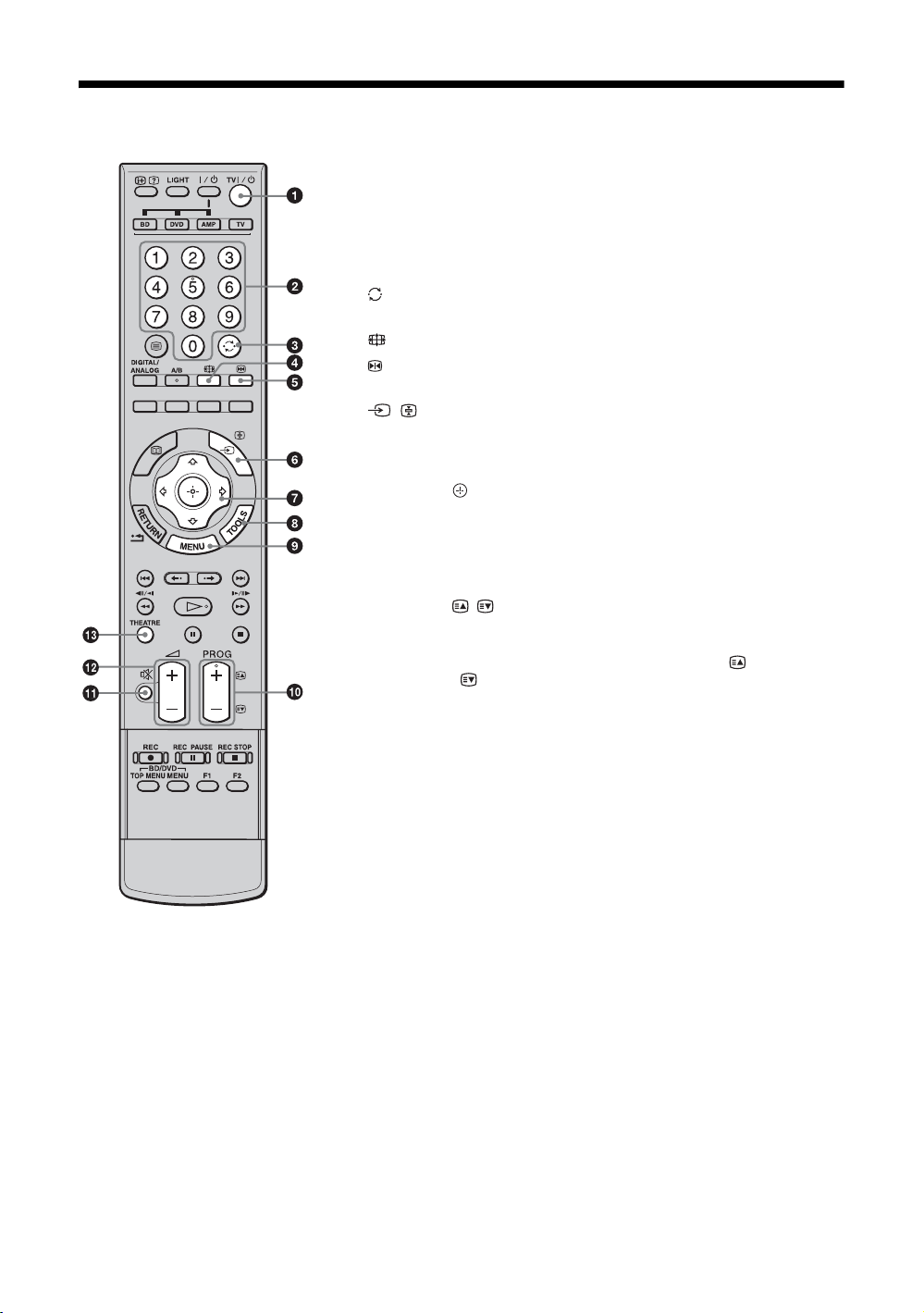
Přehled dálkového ovládání
1 TV "/1 — Pohotovostní režim televizoru
Zapne a vypne televizor z pohotovostního režimu.
2 Číselná tlačítka
• V televizním režimu: Výběr kanálů. Pro čísla kanálů 10 a vyšší
zadejte druhou a třetí číslici rychle.
• V textovém režimu: Pro výběr stránky zadejte číslo stránky.
3 — Předchozí kanál
Návrat k předchozímu sledovanému kanálu (déle než pět sekund).
4 — Režim obrazovky (strana 16)
5 — Zmrazení obrazu (strana 16)
Zmrazí televizní obraz.
6 / — Výběr vstupu / Podržení textu
• V televizním režimu (strana 23): Vybere vstupní zdroj ze zařízení
připojených do zásuvek televizoru.
• V textovém režimu (strana 16): Podržení aktuální stránky.
7 F/f/G/g/ (strana16, 28)
8 TOOLS (strana 17, 23)
Umožňuje přístup k různým volbám zobrazení a změnu/tvorbu
nastavení v závislosti na zdroji a formátu obrazu.
9 MENU (strana 28)
0 PROG +/–/ /
• V televizním režimu (strana 15): Výběr následujícího (+) nebo
předchozího (–) kanálu.
• V textovém režimu (strana 16): Výběr následující ( ) nebo
předchozí ( ) stránky.
qa % — Vypnutí zvuku (strana 16, 23)
qs 2 +/– — Hlasitost (strana 23)
qd THEATRE
Režim Theatre můžete zapnout nebo vypnout. Když je režim Theatre
zapnut, nastaví se automaticky optimální zvukový výstup (pokud je
televizor propojen se zvukovým systémem pomocí kabelu HDMI) a
kvalita obrazu filmového obsahu.
z
Jestliže televizor vypnete, vypne se i režim Theatre.
12
CZ
Page 13
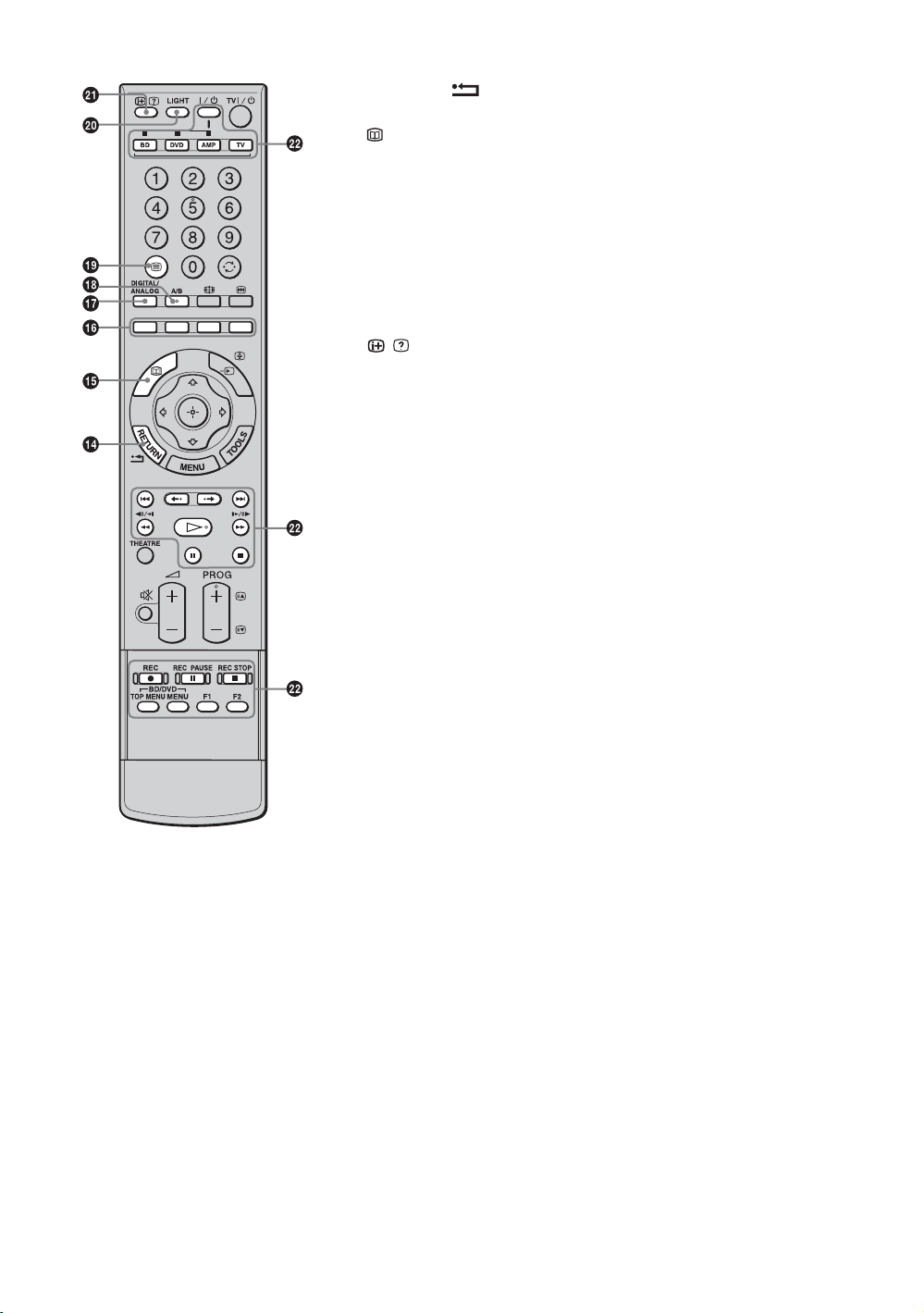
qf RETURN /
Návrat na předchozí obrazovku libovolné zobrazené nabídky.
qg — EPG (digitální elektronický programový průvodce)
(strana 18)
qh Barevná tlačítka (strana 16, 18, 20)
qj DIGITAL/ANALOG — Televizní režim (strana 15)
qk A/B — Duální zvuk (strana 32)
ql / — Text (strana 16)
w; LIGHT
Osvětluje tlačítka na dálkovém ovládání, abyste je mohli snadno vidět
i v temné místnosti.
wa / — Info / Odkrytí textu
• V digitálním režimu: Zobrazí stručné podrobnosti o momentálně
sledovaném programu.
• V analogovém režimu: Zobrazí informace, jako je číslo aktuálního
kanálu a formát obrazovky.
• V textovém režimu (strana 16): Odhaluje skryté informace
(např. odpovědi testu).
ws Tlačítka pro použití volitelného zařízení
Viz strana 24.
z
Tlačítka číslo 5, H, PROG + a A/B mají na povrchu hmatatelnou tečku. Při
obsluze televizoru použijte hmatové tečky jako výchozí místa.
13
CZ
Page 14
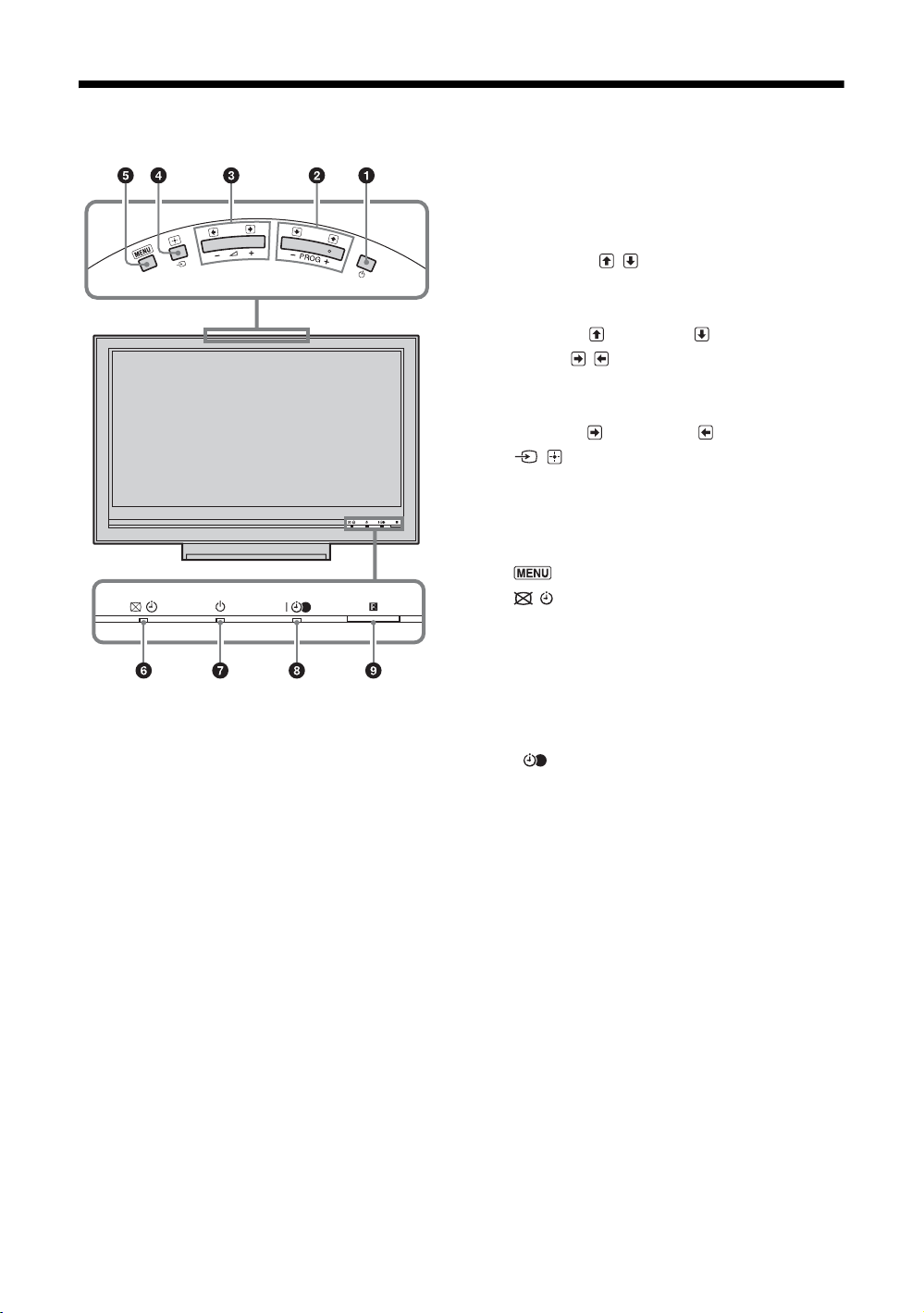
Přehled tlačítek a indikátorů televizoru
1 1 — Napájení
Zapíná nebo vypíná televizor.
~
Pro úplné odpojení televizoru vytáhněte přívod ze
sítě.
2 PROG +/–/ /
• V televizním režimu: Výběr následujícího (+)
nebo předchozího (–) kanálu.
• V nabídce televizoru: Pohybuje mezi volbami
nahoru ( ) nebo dolů ( ).
3 2 +/–/ /
• V televizním režimu: Zvyšuje (+) nebo snižuje
(–) hlasitost.
• V nabídce televizoru: Pohybuje mezi volbami
vpravo ( ) nebo vlevo ( ).
4 / — Výběr vstupu / OK
• V televizním režimu (strana 23): Vybere
vstupní zdroj ze zařízení připojených do
zásuvek televizoru.
• V nabídce televizoru: Vybírá nabídku nebo
volbu a potvrzuje nastavení.
5 (strana 28)
6 — Indikátor Vypnutí obrazu /
Časovače
• Svítí zeleně při vypnutém obrazu (strana 40).
• Svítí oranžově při nastaveném časovači
(strana 39).
7 1 — Indikátor pohotovostního režimu
Svítí červeně, když je televizor v pohotovostním
režimu.
8 " — Indikátor Napájení / Časovač
nahrávání programu
• Svítí zeleně při zapnutém televizoru.
• Svítí oranžově při nastaveném časovači
nahrávání (strana 18).
• Svítí červeně během načasovaného nahrávání.
9 Senzor dálkového ovládání / Světelný
senzor (strana 40)
• Přijímá infračervené signály z dálkového
ovládání.
• Nezakrývejte ničím senzor, protože tím může
být ovlivněna jeho funkce.
~
Před vytažením síťového kabelu se ujistěte, že televizor
je zcela vypnutý. Vytažení síťového kabelu při zapnutém
televizoru může způsobit, že indikátory zůstanou svítit
nebo dojde k chybné funkci televizoru.
14
CZ
Page 15
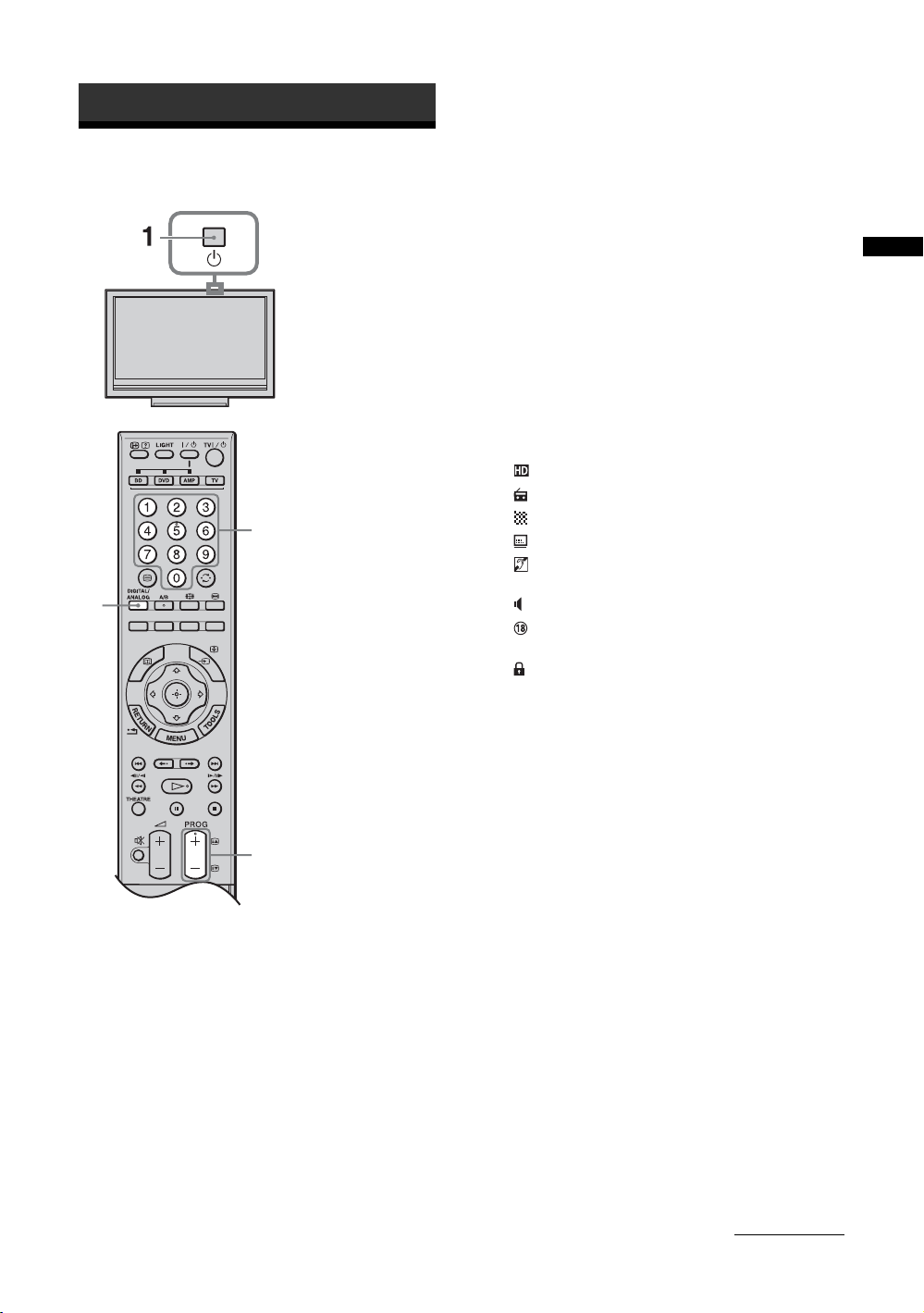
Sledování televize
Sledování televize
3
2
2 Stiskněte DIGITAL/ANALOG pro přepnutí
mezi digitálním a analogovým režimem.
Dostupné kanály se liší v závislosti na režimu.
3 K výběru televizního kanálu stiskněte
číselná tlačítka nebo PROG +/–.
K výběru čísel kanálů 10 a vyšších pomocí
číselných tlačítek zadejte druhou a třetí číslici
rychle.
K výběru digitálního kanálu za použití
digitálního elektronického programového
průvodce (EPG), viz strana 18.
V digitálním režimu
Krátce se zobrazí informační pruh. V pruhu se
mohou ukázat následující ikony.
:Služba HD
: Radiová služba
: Zakódovaná/Předplacená služba
: K dispozici jsou titulky
: K dispozici jsou titulky pro sluchově
znevýhodněné
: K dispozici je zvuk v několika jazycích
: Doporučený minimální věk pro aktuální
program (od 4 do 18 let)
: Rodičovský zámek
c (červeně):
Aktuální program se nahrává
Sledování televize
3
1 Zapněte televizor stisknutím 1 na horním
okraji televizoru.
Pro zapnutí televizoru v pohotovostním
režimu (indikátor 1 (pohotovostní režim) na
čelním panelu televizoru je červený) stiskněte
na dálkovém ovládání TV "/1.
pokračování
15
CZ
Page 16
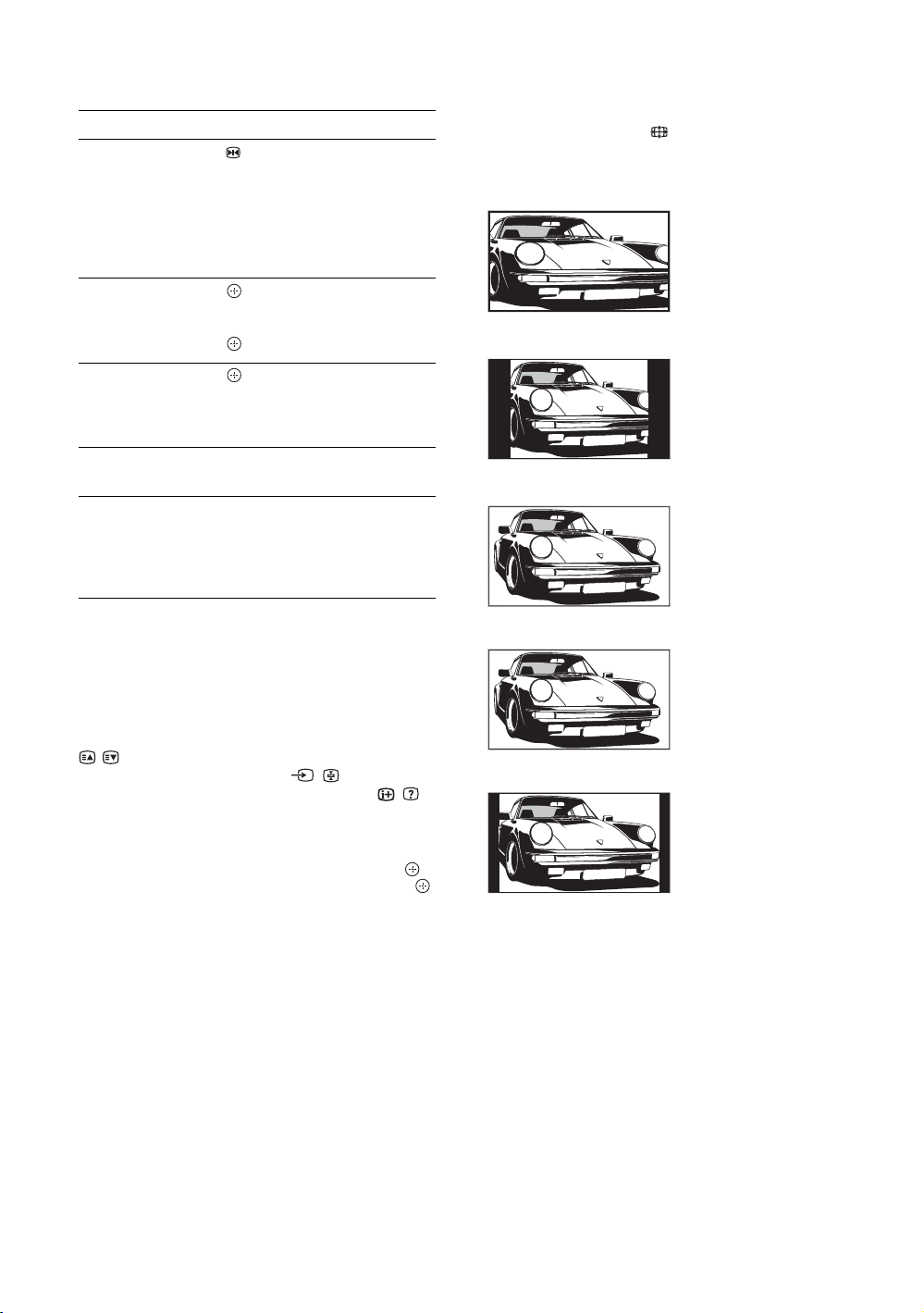
Doplňkové činnosti
Pro Stisknout
Zmrazení obrazu
(Zmrazení obrazu).Znovu stiskněte pro návrat do
Přístup k tabulce
odkazů na program y
(pouze v
analogovém režimu)
Přístup k oblíbeným
digitálním
programům (pouze
v digitálním režimu)
Vypnutí zvuku %.
Zapnutí televizoru
s vypnutým
zvukem z
pohotovostního
režimu
normálního televizního
režimu.
~
Tato funkce není k dispozici, je-li
jako vstupní zdroj zvoleno PC.
.
K výběru analogového kanálu
stiskněte
Podrobnosti viz strana 20.
Znovu stiskněte pro obnovení.
%.
F/f, poté stiskněte
.
.
Ruční změna obrazového formátu
tak, aby odpovídal vysílání
Opakovaným stiskem zvolte požadovaný
obrazový formát.
Smart*
Zobrazení klasického
vysílání 4:3 s imitací
efektu širokoúhlé
obrazovky. Obraz 4:3
je roztažen tak, aby
vyplnil obrazovku.
4:3
Zobrazení klasického
vysílání 4:3 (např.
televizní obraz, který
není širokoúhlý) ve
správném poměru
stran.
Širokoúhlý
Zobrazení
širokoúhlého
obrazového vysílání
(16:9) ve správném
poměru stran.
Přístup k textu
Stiskněte /. Při každém stisknutí / se obraz
cyklicky mění následujícím způsobem:
Text a televizní obraz t Text t Žádný text
(opuštění textové služby)
K výběru stránky stiskněte číselná tlačítka nebo
/.
K podržení stránky stiskněte / .
K zobrazení skrytých informací stiskněte / .
z
• Můžete také přeskočit přímo na danou stránku
zvolením čísla stránky na obrazovce. Stisknutím a
F/f/G/g zvolíte číslo stránky, následně stiskněte .
• Když se ve spodní části textové stránky objeví čtyři
barevné položky, je k dispozici funkce rychlého textu.
Funkce rychlého textu umožňuje snadný a rychlý
přístup ke stránkám. Pro přístup na stránku stiskněte
odpovídající barevné tlačítko.
Zoom*
Zobrazení
panoramatického
(formát letter box)
vysílání ve správném
poměru stran.
14:9*
Zobrazení vysílání
14:9 ve správném
poměru stran. Ve
výsledném obraze
jsou viditelné černé
okrajové oblasti.
* Horní a spodní část obrazu může být oříznuta.
~
Některé znaky a/nebo písmena v horní a spodní části
obrazu nemusí být ve formátu „Smart“ viditelné. V
takovém případě lze vybrat „Vertikální vel ikost obrazu“
v nabídce „Nastavení obrazovky“ a upravit vertikální
velikost tak, aby byly znaky viditelné.
z
• Když je „Auto formát“ nastaven na „Zap“, televizor
automaticky vybere nejlepší režim odpovídající
vysílání (strana 33).
• Umístění obrazu můžete upravit po výběru „Smart“
(50 Hz), „Zoom“ nebo „14:9“. Stiskněte
pohyb nahoru nebo dolů (např. při čtení titulků).
• Vyberte „Smart“ nebo „Zoom“ pro úpravu
zdrojových obrázků 720p, 1080i nebo 1080p, které
mají okrajové části ořezány.
F/f pro
16
CZ
Page 17

Použití nabídky nástrojů
Stiskněte TOOLS k zobrazení následujících
možností během sledování televizního programu.
Volby Popis
Zavřít Uzavírá nabídku nástrojů.
Režim obrazu Viz strana 29.
Režim zvuku Viz strana 31.
Reproduktor Viz strana 38.
PAP Viz strana 24.
Jazyk zvuk.
doprovodu (pouze v
digitálním režimu)
Nastavení titulků
(pouze v digitálním
režimu)
Oblíbené digitální
(pouze v digitálním
režimu)
i Hlasitost Viz strana 38.
Časovač vypnutí Viz strana 39.
Spořič energie Viz strana 40.
Automatické nast.
hodin (pouze v
analogovém režimu)
O systému (pouze v
digitálním režimu)
Viz strana 46.
Viz strana 45.
Viz strana 20.
Umožňuje přepnutí do
digitálního režimu a získání
časové informace.
Zobrazuje obrazovku se
systémovými informacemi.
Sledování televize
17
CZ
Page 18

Použití digitálního elektronického programového průvodce (EPG) *
1 V digitálním režimu stiskněte .
2 Proveďte požadovanou operaci, jak je
ukázáno v následující tabulce nebo
zobrazeno na obrazovce.
Digitální elektronický programový průvodce (EPG)
* Tato funkce nemusí být k dispozici v některých zemích/oblastech.
Pro Proveďte toto
Sledování programu K výběru programu stiskněte F/f/G/g, poté stiskněte .
Vypnutí EPG Stiskněte .
Třídění informací o programech
podle kategorie
– Seznam kategorií
Nastavení nahrávaného programu
– Časovač záznamu
Nastavení programu, který bude po
zahájení automaticky zobrazen na
obrazovce
– Připomenout
1 Stiskněte modré tlačítko.
2 K výběru kategorie stiskněte
Kategorie, které jsou k dispozici, zahrnují:
„Všechny kategorie“, „Rozhlas“: Obsahuje všechny dostupné
kanály.
Název jiné kategorie (např. „Zprávy“): Obsahuje všechny programy
odpovídající zvolené kategorii.
1 Pro výběr programu, který chcete nahrát, stiskněte F/f/G/g,
poté stiskněte
2 Stiskněte
3 Stiskněte k nastavení časovačů televizoru a videorekordéru.
U informací k tomuto programu se objeví červený symbol c.
Indikátor na čelním panelu televizoru se rozsvítí oranžově.
z
Výše uvedený postup lze použít i tehdy, když program, který se má nahrávat,
již začal.
1 K výběru budoucího programu, který chcete zobrazit, stiskněte
/ .
F/f k výběru „Časovač záznamu“.
F/f, poté stiskněte .
F/f/G/g, poté stiskněte / .
2 Stiskněte
U informací k tomuto programu se objeví symbol c. Indikátor na
čelním panelu televizoru se rozsvítí oranžově.
~
Pokud přepnete televizor do pohotovostního režimu, automaticky se
zapne ve chvíli, kdy má program začít.
F/f k výběru „Připomenout“, poté stiskněte .
18
CZ
Page 19

Pro Proveďte toto
Nastavení času a data programu,
který chcete nahrát
– Manuální nastavení časovače
záznamu
Zrušení nahrávání/připomínky
– Seznam časovače
~
• Nastavení časovače nahrávání u videorekordéru z televizoru můžete jen pro videorekordéry kompatibilní se systémem
SmartLink. Jestliže videorekordér není kompatibilní se systémem SmartLink, zobrazí se zpráva upozorňující na
nutnost nastavení časovače videorekordéru.
• Jakmile nahrávání začalo, lze televizor přepnout do pohotovostního režimu. Nevypínejte však televizor úplně, protože
by došlo k přerušení nahrávání.
• Pokud bylo pro program zvoleno věkové omezení, objeví se na obrazovce zpráva vyžadující zadání kódu PIN.
Podrobnosti viz „Rodičovský zámek“ na straně 46.
1 Stiskněte / .
2 Stiskněte
záznamu“, poté stiskněte .
3 Stiskněte
4 Stejným způsobem jako v kroku 3 nastavte čas spuštění a
ukončení.
5 Stiskněte
6 Stiskněte k nastavení časovačů televizoru a videorekordéru.
Indikátor na čelním panelu televizoru se rozsvítí oranžově.
1 Stiskněte / .
2 Stiskněte
3 Stiskněte
stiskněte .
4 Stiskněte F/f k výběru „Zrušit časovač“, poté stiskněte .
Objeví se obrazovka ověřující, že chcete program zrušit.
5 Stiskněte G/g k výběru „Ano“, poté pro potvrzení stiskněte .
F/f k výběru „Manuální nastavení časovače
F/f k výběru data, poté stiskněte g.
F/f k výběru programu, poté stiskněte .
F/f k výběru „Seznam časovače“, poté stiskněte .
F/f k výběru programu, který chcete zrušit, poté
Sledování televize
19
CZ
Page 20

Použití seznamu oblíbených digitálních programů *
Vlastnost oblíbené programy umožňuje
specifikovat až čtyři seznamy oblíbených
programů.
1 Stiskněte MENU.
2 Stiskněte F/f k výběru „Oblíbené
digitální“, poté stiskněte .
Seznam oblíbených digitálních programů
* Tato funkce nemusí být k dispozici v některých zemích/oblastech.
Pro Proveďte toto
Vytvoření prvního seznamu
oblíbených programů
Sledování kanálu
1 Stiskněte k výběru „Ano“.
2 Stiskněte žluté tlačítko pro výběr seznamu oblíbených
programů.
3 Stiskněte
stiskněte .
Kanály, které jsou uloženy v seznamu oblíbených programů, jsou
označeny symbolem .
1 Stiskněte žluté tlačítko pro pohyb v seznamech oblíbených
programů.
2 Během výběru kanálu stiskněte .
3 Proveďte požadovanou operaci, jak je
ukázáno v následující tabulce nebo
zobrazeno na obrazovce.
F/f k výběru kanálu, který chcete přidat, poté
Vypnutí seznamu oblíbených
programů
Přidání nebo odebrání kanálů z
aktuálně upravovaného seznamu
oblíbených programů
Odebrání všech kanálů z aktuálního
seznamu oblíbených programů
Stiskněte RETURN.
1 Stiskněte modré tlačítko.
2 Stiskněte žluté tlačítko pro výběr seznamu oblíbených
programů, který chcete upravit.
3 Stiskněte
odebrat, poté stiskněte .
1 Stiskněte modré tlačítko.
2 Stiskněte žluté tlačítko pro výběr seznamu oblíbených
programů, který chcete upravit.
3 Stiskněte modré tlačítko.
4 Stiskněte
F/f k výběru kanálu, který chcete přidat nebo
G/g k výběru „Ano“, poté pro potvrzení stiskněte .
20
CZ
Page 21

Použití volitelného zařízení
Připojení volitelného zařízení
K televizoru lze připojit širokou škálu volitelných zařízení.
Přehrávač DVD s komponentním
výstupem
Digitální zvuková
komponenta
Zvukové
zařízení Hi-Fi
PC
Použití volitelného zařízení
Zařízení pro
videohry
Přehrávač DVD
Dekodér
Jen k servisním
účelům
Karta CAM
DVD rekordér
Videorekordér
Videokamera
Digitální fotoaparát
(výstup HDMI)
PC (výstup HDMI)
Dekodér
Přehrávač DVD
Přehrávač disků Blu-ray
Zvukový systém
PC (výstup HDMI)
Sluchátka
Videokamera
Přehrávač DVD
Přehrávač disků Blu-ray
Zvukový systém
pokračování
21
CZ
Page 22

Připojit k Symbol vstupu na
obrazovce
A /1 AV1 nebo
AV1
Popis
Když připojujete dekodér, přivádí se zakódovaný signál z
televizního tuneru do dekodéru. Poté se z dekodéru
odebírá dekódovaný signál.
B / 2 AV2 nebo
AV2
C /3 nebo
/4
AV3 nebo
AV4
D DIGITAL OUT
SmartLink je přímé propojení mezi televizorem a
rekordérem VCR/DVD.
Použijte optický zvukový kabel.
(OPTICAL)
E Zvuk z televizoru můžete poslouchat na zvukovém
zařízení Hi-Fi.
F PC IN / PC Doporučuje se používat přiložený kabel PC s feritovými
jádry.
G HDMI IN 5 nebo 6
K HDMI IN 8
AV5 , AV 6
nebo AV8
Signály digitálního videa a zvuku představují vstup ze
zařízení.
Navíc, když je připojeno zařízení kompatibilní s ovládáním
HDMI, je podporována komunikace s připojeným
zařízením. O nastavení této komunikace se dozvíte na
straně 40.
Pokud má zařízení zásuvku DVI, propojte zásuvku DVI se
zásuvkou HDMI IN 5 pomocí adaptéru DVI - HDMI
(nepřiložen) a propojte zásuvky zvukového výstupu
zařízení se zvukem v zásuvkách HDMI IN 5.
~
• Zásuvky HDMI podporují jen následující vstupy video: 480i,
480p, 576i, 576p, 720p, 1080i, 1080p a 1080/24p. Pro
informace o video vstupech pro PC viz strana 49.
• Ujistěte se, že používáte pouze kabel HDMI, který na sobě
nese logo HDMI.
• Když připojujete zvukový systém kompatibilní s ovládáním
HDMI, ujistěte se, že propojíte i zásuvku DIGITAL OUT
(OPTICAL).
H CAM (modul
podmíněného
přístupu)
K použití placených televizních služeb. Podrobnosti
naleznete v příručce dodávané s modulem CAM.
Pro použití modulu CAM odstraňte „slepou“ kartu ze
štěrbiny. Při vkládání modulu CAM do štěrbiny vypněte
televizor. Když modul CAM nepoužíváte, měli byste do
štěrbiny zasunout „slepou“ kartu a ponechat ji v ní.
~
Modul CAM není v některých zemích/oblastech podporován.
Ověřte u autorizovaného prodejce.
I Sluchátka Zvuk z televizoru můžete poslouchat ve sluchátkách.
J 7 nebo 7 a
7
CZ
22
AV7 nebo
AV 7
Chcete-li se vyhnout šumu v obraze, nepřipojujte
videokameru současně do zásuvky videa 7 a zásuvky
S videa 7. Monofonní zařízení připojujte do zásuvky
7 L.
Page 23

Prohlížení obrazů z připojeného zařízení
Zapněte připojené zařízení a poté proveďte
následující činnost.
Pro zařízení připojené do zásuvek scart
pomocí kompletního 21pinového kabelu scart
(strana 21)
Spusťte přehrávání na připojeném zařízení.
Obraz z připojeného zařízení se objeví na
obrazovce.
Pro automaticky laděný videorekordér
(strana 7)
V analogovém režimu stiskněte PROG +/– nebo
číselná tlačítka pro výběr video kanálu.
Pro jiné připojené zařízení (strana 21)
Stiskněte / pro zobrazení seznamu
připojených zařízení. Stiskněte
požadovaného vstupního zdroje, poté stiskněte
. (Zvýrazněná položka je vybrána, pokud
během dvou sekund od stisknutí
žádná činnost.)
Když je v nabídce „AV předvolby“ pod nabídkou
„Nastavení“ (strana 39) nastaven vstupní zdroj na
„Přeskočit“, neobjeví se tento vstup v seznamu.
F/f k výběru
F/f neproběhne
Použití nabídky nástrojů
Stiskněte TOOLS k zobrazení následujících
možností během sledování obrazu z připojeného
zařízení.
Volby Popis
Zavřít Uzavírá nabídku nástrojů.
Režim obrazu Viz strana 29.
Režim zvuku Viz strana 31.
Reproduktor Viz strana 38.
PAP (s výjimkou
režimu vstupu z PC)
PIP (pouze v režimu
vstupu z PC)
Automatické
nastavení (pouze v
režimu vstupu z PC)
Horizontální
posunutí obrazu
(pouze v režimu
vstupu z PC)
i Hlasitost Viz strana 38.
Časovač vypnutí
(s výjimkou režimu
vstupu z PC)
Spořič energie Viz strana 40.
Viz strana 24.
Viz strana 24.
Viz strana 35.
Viz strana 35.
Viz strana 39.
Použití volitelného zařízení
Doplňkové činnosti
Pro Proveďte toto
Návrat do
normálního
televizního režimu
Přístup k tabulce
odkazů na vstupní
signály (s výjimkou
analogového režimu)
Změna hlasitosti
připojeného
zvukového systému
kompatibilního s
ovládáním HDMI
Vypnutí zvuku
připojeného
zvukového systému
kompatibilního s
ovládáním HDMI
Stiskněte DIGITAL/
ANALOG.
Stiskněte pro přístup k
tabulce odkazů na vstupní
signály. Pro výběr vstupního
zdroje stiskněte
stiskněte .
Stiskněte
Stiskněte
Znovu stiskněte pro
obnovení.
2 +/–.
%.
F/f, poté
Automatické nast.
hodin
Umožňuje přepnutí do
digitálního režimu a získání
časové informace.
pokračování
23
CZ
Page 24

Pro současné sledování dvou obrazů
– PAP (obraz a obraz)
Na obrazovce můžete sledovat současně dva
obrazy (externí vstup a televizní program).
Připojte volitelné zařízení (strana 21) a ujistěte se,
že obraz ze zařízení se objevil na obrazovce
(strana 23).
~
• Tato funkce není k dispozici, je-li jako vstupní zdroj
zvoleno PC.
• Nelze měnit velikost obrazů.
1 Stiskněte TOOLS k zobrazení nabídky
nástrojů.
2 Stiskněte F/f k výběru „PAP“, poté
stiskněte .
Obraz z připojeného zařízení je zobrazen
vlevo a televizní program je zobrazen vpravo.
3 K výběru televizního kanálu stiskněte
číselná tlačítka nebo PROG +/–.
Pro návrat do režimu jednoho obrazu
Stiskněte nebo RETURN.
z
Obraz orámovaný zeleně má slyšitelný zvuk. Slyšitelný
obraz můžete přepnout stisknutím
G/g.
Pro současné sledování dvou obrazů
– PIP (obraz v obraze)
Na obrazovce můžete sledovat současně dva
obrazy (vstup PC a televizní program).
Připojte PC (strana 21) a ujistěte se, že obraz z PC
se objevil na obrazovce.
1 Stiskněte TOOLS k zobrazení nabídky
nástrojů.
2 Stiskněte F/f k výběru „PIP“, poté
stiskněte .
Obraz z připojeného PC je zobrazen v plné
velikosti a televizní program je zobrazen v
pravém rohu.
K přesunu obrazu televizního programu lze
F/f/G/g.
použít
3 K výběru televizního kanálu stiskněte
číselná tlačítka nebo PROG +/–.
Pro návrat do režimu jednoho obrazu
Stiskněte RETURN.
z
Slyšitelný obraz lze přepnout výběrem „TV zvuk/PC
zvuk“ z nabídky nástrojů.
Použití dálkového ovládání
Tlačítka pro použití volitelného
zařízení
24
CZ
Page 25

1 "/1
Zapíná nebo vypíná volitelné zařízení vybrané
pomocí funkčních tlačítek.
2 Funkční tlačítka
Umožňuje obsluhovat odpovídající zařízení.
Podrobnosti viz „Programování dálkového
ovládání“ na straně 25.
3 Obslužná tlačítka BD/DVD
• . : Přehraje aktuální program od předešlé
značky kapitoly (pokud existuje).
• > : Posunutí vpřed na následující značku
kapitoly (pokud existuje).
• : Přehraje aktuální program v rámci
nastaveného časového intervalu.
• : Posunutí vpřed o nastavený časový
interval.
• m : Přehraje program v režimu rychlého
převíjení zpět.
• M : Přehraje program v režimu rychlého
přehrávání.
• H : Přehraje program normální rychlostí.
• X : Pozastaví přehrávání.
• x : Zastaví přehrávání.
4 Nahrávací tlačítka DVD
• z REC: Spustí nahrávání.
• X REC PAUSE: Pozastaví nahrávání.
• x REC STOP: Zastaví nahrávání.
5 F1/F2
• Výběr disku při použití měniče DVD.
• Výběr funkce při použití kombinované
jednotky (např. BD/DVD)
Více podrobností naleznete v návodu k obsluze,
který se dodává s měničem DVD nebo
kombinovanou jednotkou.
6 BD/DVD MENU
Zobrazí nabídku disku DVD. Více podrobností
naleznete v návodu k obsluze, který se dodává s
připojeným zařízením.
7 BD/DVD TOP MENU
Zobrazí hlavní nabídku disku DVD. Více
podrobností naleznete v návodu k obsluze, který
se dodává s připojeným zařízením.
z
Na tlačítku H je hmatová tečka. Při obsluze jiného
zařízení použijte hmatovou tečku jako výchozí místo.
Programování dálkového
ovládání
Dálkové ovládání je přednastaveno pro obsluhu
televizorů Sony a většiny přehrávačů BD, DVD a
zesilovačů (domácí kina, apod.) Sony.
K ovládání přehrávačů BD a DVD jiných výrobců
(a některých jiných modelů BD, DVD a
zesilovačů Sony) naprogramujte dálkové ovládání
podle následujícího postupu.
~
Před začátkem si vyhledejte třímístný číselný kód
značky vašeho přehrávače BD, DVD nebo zesilovače,
který je uveden v „Kódy výrobce“ na straně 26.
1
Použití volitelného zařízení
2
1
3
1 Na dálkovém ovládání stiskněte funkční
tlačítko BD, DVD nebo AMP, které chcete
naprogramovat. Poté stiskněte / za
současného držení funkčního tlačítka.
Vybrané funkční tlačítko (BD, DVD nebo
AMP) začne blikat.
2 Když tlačítko bliká, stiskněte číselná
tlačítka pro zadání třímístného číselného
kódu výrobce.
Pokud kód nezadáte během 10 sekund, musíte
znovu provést krok 1.
3 Stiskněte .
Pokud je naprogramování správné, zabliká
vybrané funkční tlačítko dvakrát. Pokud není
správné, zabliká pětkrát.
pokračování
25
CZ
Page 26

4 Zapněte zařízení a zkontrolujte, že fungují
následující hlavní funkce.
H (přehrávání), x (zastavení), m
(přetáčení vzad), M (rychle vpřed), volba
kanálu pro přehrávače BD i DVD, TOP
MENU/MENU a
Pokud zařízení nefunguje nebo nefungují
některé z funkcí
Zadejte správný kód nebo vyzkoušejte další
kód pro danou značku. Nicméně, podpora se
nemusí týkat všech modelů každé značky.
Návrat k normální obsluze televizoru
Stiskněte funkční tlačítko televizoru.
Kódy výrobce
Seznam značek přehrávačů DVD
Přehrávač DVD
Značka Kód
SONY 001, 029, 030, 036 – 044, 053 – 055
AIWA 021
AKAI 032
DENON 018, 027, 020, 002
GRUNDIG 009, 028, 023, 024, 016, 003
HITACHI 025, 026, 015, 004, 035
JVC 006, 017
KENWOOD 008
LG 015, 014, 034
LOEWE 009, 028, 023, 024, 016, 003
MATSUI 013, 016
ONKYO 022, 033
PANASONIC 018, 027, 020, 002, 045 – 047
PHILIPS 009, 028, 023, 024, 016, 003, 031
PIONEER 004, 050, 051, 052
SAMSUNG 011, 014
SANYO 007
SHARP 019, 027
THOMSON 012
TOSHIBA 003, 048, 049
YAMAHA 018, 027, 020, 002
F/f/G/g pouze pro DVD.
Přehrávač DVD/VCR
Značka Kód
SONY 251
DVD rekordér
Značka Kód
SONY 201 – 203
Seznam značek videorekordérů
Značka Kód
SONY 301 – 310, 362
AIWA 325, 331, 351
AKAI 326, 329, 330
DAEWOO 342, 343
GRUNDIG 358, 355, 360, 361, 320, 351, 366
HITACHI 327, 333, 334
JVC 314, 315, 322, 344, 352 – 354, 348, 349
LG 332, 338
LOEWE 358, 355, 360, 361, 320, 351
MATSUI 356, 357
ORION 328
PANASONIC
PHILIPS 311 – 313, 316 – 318, 358, 359, 363,
SAMSUNG 339 – 341, 345
SANYO 335, 336
SHARP 324
THOMSON 319, 350, 365
TOSHIBA 337
321, 323
364
Seznam značek systémů AUX Sony
Systém domácího kina DAV
Značka Kód
SONY (DAV) 401 – 404
Přijímač AV
Značka Kód
SONY 451 – 454
Přehrávač BD (disků Blu-ray)
Značka Kód
SONY 101 – 103
CZ
26
Přijímač digitálního zemského vysílání
Značka Kód
SONY 501 – 503
Page 27

Použití ovládání HDMI
Funkce ovládání HDMI umožňují zařízením
vzájemné ovládání za použití signálů HDMI CEC
(řízení spotřební elektroniky) specifikovaných
rozhraním HDMI.
Můžete připojit zařízení Sony kompatibilní s
ovládáním HDMI, jako televizory, rekordéry
DVD umožňující záznam na pevný disk a zvukové
systémy (pomocí kabelů HDMI), čímž získáte
integrovanou funkčnost.
Pro použití funkcí ovládání HDMI správně
propojte a nastavte kompatibilní zařízení.
Pro připojení zařízení kompatibilního
s ovládáním HDMI
Propojte kompatibilní zařízení s televizorem
pomocí kabelu HDMI. Když připojujete zvukový
systém, ujistěte se, že jste kromě kabelu HDMI
propojili pomocí optického zvukového kabelu i
zásuvku DIGITAL OUT (OPTICAL) televizoru
a zvukového systému. Podrobnosti viz strana 21.
Nastavení ovládání HDMI
Ovládání HDMI musí být nastaveno jak na straně
televizoru, tak na straně připojeného zařízení. Viz
„Nastavení HDMI“ na stránce 40 pro nastavení
na straně televizoru. Podrobnosti k nastavení
naleznete v návodu k obsluze připojeného
zařízení.
Použití volitelného zařízení
Funkce ovládání HDMI
• Automatické vypnutí připojeného zařízení
propojeného s televizorem při vypnutí
televizoru.
• Zapnutí televizoru a automatické přepnutí
vstupu na připojené zařízení v okamžiku, kdy
zařízení začne hrát.
• Jestliže zapnete připojený zvukový systém ve
chvíli, kdy je televizor zapnutý, zvukový výstup
se přepne z reproduktorů televizoru na zvukový
systém.
• Nastavení hlasitosti a vypnutí zvuku
připojeného zvukového systému.
27
CZ
Page 28

Použití funkcí nabídky
Navigace v nabídkách
Funkce nabídky zpřístupňují různé pohodlné
vlastnosti televizoru. Můžete jednoduše vybírat
kanály nebo zdroje vstupu a měnit nastavení
televizoru.
2
2
1
1 Stiskněte MENU.
2 Stiskněte F/f k výběru volby, poté
stiskněte .
Pro ukončení nabídky stiskněte MENU.
1 Oblíbené digitální*
Zobrazení seznamu oblíbených programů
(strana 20).
2 Analogový
Návrat k naposledy sledovanému
analogovému kanálu.
3 Digitální*
Návrat k naposledy sledovanému
digitálnímu kanálu.
4 Digitální EPG*
Zobrazení digitálního elektronického
programového průvodce (EPG) (strana 18).
5 Externí vstupy
Výběr zařízení připojeného k televizoru.
• Ke sledování požadovaného externího
vstupu zvolte vstupní zdroj, poté stiskněte
.
• Přiřazení názvu externímu vstupu zvolte
„Změnit označení AV“ (strana 39).
• Pro volbu připojeného zařízení
kompatibilního s ovládáním HDMI zvolte
„Výběr HDMI zařízení“.
6 Nastavení
Zobrazení nabídky „Nastavení“, odkud lze
provádět většinu pokročilých nastavení a
úprav.
1 Stiskněte F/f k výběru ikony nabídky,
poté stiskněte .
2 K výběru volby nebo úpravy nastavení
stiskněte F/f/G/g, poté stiskněte .
Podrobnosti o nastavení viz strana 29 až 47.
~
Volby, které můžete nastavit, se liší v závislosti
na situaci. Nedostupné volby jsou šedivé nebo
nejsou vůbec zobrazeny.
* Tato funkce nemusí být k dispozici v některých
zemích/oblastech.
28
CZ
Page 29

Nabídka Obraz
Volby uvedené níže můžete vybírat v nabídce
„Obraz“. Pro výběr voleb v „Nastavení“ viz
„Navigace v nabídkách“ (strana 28).
Cílové vstupy
Režim obrazu
Reset
Podsvícení
Kontrast
Pro aktuálně sledovaný vstup zvolte, zda použít společné nastavení nebo
nastavit každou položku samostatně.
„Obecné“: Aplikovat společná nastavení, jejichž úpravy se sdílí i s ostatními
vstupy, u nichž je „Cílové vstupy“ nastaveno na „Obecné“.
Název aktuálního vstupu (např. AV1): Umožňuje nastavit pro aktuální vstup
každou volbu samostatně.
z
Mají-li se stejná nastavení použít pro všechny vstupy, nastavte každý vstup na
„Obecné“.
Použití funkcí nabídky
Vybírá režim obrazu. Volby pro „Režim obrazu“ se mohou lišit v závislosti na
nastavení „Video/Fotografie“ (strana 36).
„Živý“: Pro rozšířený kontrast a ostrost obrazu.
„Standardní“: Pro standardní obraz. Doporučeno pro domácí provoz.
„Kino“: Pro sledování filmového obsahu. Nejvhodnější ke sledování v
prostředí podobném kinu.
„Fotografie“: Nastavuje optimální kvalitu obrazu pro fotografie.
„Personální“: Dovoluje uložit vaše preferované nastavení.
Resetuje veškerá nastavení „Obraz“ s výjimkou „Cílové vstupy“, „Režim
obrazu“ a „Pokročilé nastavení“ na tovární hodnoty.
Upravuje jas podsvícení.
Zvyšuje nebo snižuje kontrast obrazu.
Jas
Barevná sytost
Odstín
Zjasňuje nebo ztmavuje obraz.
Zvyšuje nebo snižuje intenzitu barev.
Zvyšuje nebo snižuje zelené a červené tóny.
~
„Odstín“ lze upravit pouze pro barevný signál normy NTSC (např. videokazety z USA).
pokračování
29
CZ
Page 30

Barevná teplota
Upravuje bělost obrazu.
„Studená“: Dává bílým barvám modrý nádech.
„Neutrální“: Dává bílým barvám neutrální odstín.
„Teplá 1“/„Teplá 2“: Dává bílým barvám červený nádech. „Teplá 2“ dává
červenější odstín než „Teplá 1“.
z
„Teplá 1“ a „Teplá 2“ nejsou k dispozici, pokud je „Režim obrazu“ nastaven na „Živý“.
Ostrost
Redukce šumu
Redukce šumu
MPEG
Režim DRC
Paleta DRC
Zostřuje nebo změkčuje obraz.
Redukuje šum obrazu (zasněžený obraz) při slabém vysílacím signálu.
„Auto“: Automaticky redukuje šum obrazu (jen v analogovém režimu
televizoru nebo u kompozitních signálů).
„Vysoká“/„Střední“/„Nízká“: Modifikuje efekt redukce šumu.
„Vyp“: Vypíná vlastnost „Redukce šumu“.
Redukuje šum obrazu ve videu s kompresí MPEG.
Vybírá obraz s vysokým rozlišením se čtyřnásobnou hustotou. Vhodné pro
velmi kvalitní zdroje (např. přehrávače DVD, digitální přijímače).
„Režim 1“: Doporučeno pro pohyblivý obraz.
„Režim 2“: Doporučeno pro statický obraz a text.
„Vyp“: Vypíná vlastnost „Režim DRC“.
Pro každý vstupní signál přizpůsobuje úroveň podrobností („Realita“) a
jemnost („Čistota“). Například lze vytvořit vlastní nastavení pro obraz z
kabelového vstupu a další pro obraz z přehrávače DVD.
Objeví se „Paleta DRC“. Pro úpravu polohy indikátoru stiskněte
(z).
Čím výše posunujete z podél osy „Realita“, tím více bude mít obraz
podrobností. Čím více posunujete z směrem vpravo podél osy „Čistota“, tím
bude obraz jemnější.
F/f/G/g,
Pokročilé nastavení
CZ
30
Podrobněji přizpůsobuje funkce obrazu. Pokud nastavíte „Režim obrazu“ na
„Živý“ nemůžete tato nastavení nastavit/změnit.
„Reset“: Resetuje veškerá pokročilá nastavení na tovární hodnoty.
„Korekce černé“: Zvýrazňuje černé oblasti obrazu pro silnější kontrast.
„Pokr. zvýraznění kontrastu“: Automaticky upravuje „Podsvícení“ a
„Kontrast“ na nejvhodnější hodnoty, přičemž pro posouzení slouží jas
obrazovky. Toto nastavení je účinné zejména pro tmavé obrazové scény. Zvýší
kontrastní rozlišení tmavých obrazových scén.
„Gamma“: Upraví rovnováhu mezi jasnými a tmavými oblastmi obrazu.
„Zjasnění bílé“: Zdůrazňuje bílé barvy.
„Barevný prostor“: Mění škálu reprodukovaných barev. „Rozšířený“
reprodukuje živější barvy a „Standardní“ reprodukuje standardní barvy.
„Živé barvy“: Dělá barvy živější.
„Vyvážení bílé“: Upravuje barevnou teplotu u jednotlivých barev.
„Zvýraznění detailů“: Zvyšuje podrobnosti obrazu.
„Zvýraznění obrysů“: Vylepšuje konturu obrazu.
Page 31

Nabídka Zvuk
Volby uvedené níže můžete vybírat v nabídce
„Zvuk“. Pro výběr voleb v „Nastavení“ viz
„Navigace v nabídkách“ (strana 28).
Cílové vstupy
Režim zvuku
Reset
Výšky
Hloubky
Vyvážení
Automatická
hlasitost
Pro aktuálně sledovaný vstup zvolte, zda použít společné nastavení nebo
nastavit každou položku samostatně.
„Obecné“: Aplikovat společná nastavení, jejichž úpravy se sdílí i s ostatními
vstupy, u nichž je „Cílové vstupy“ nastaveno na „Obecné“.
Název aktuálního vstupu (např. AV1): Umožňuje nastavit pro aktuální vstup
každou volbu samostatně.
z
Mají-li se stejná nastavení použít pro všechny vstupy, nastavte každý vstup na
„Obecné“.
Použití funkcí nabídky
„Dynamický“: Zvýrazňuje výšky a basy.
„Standardní“: Pro standardní zvuk. Doporučeno pro domácí provoz.
„Personální“: Plochá charakteristika. Také dovoluje uložit vaše preferované
nastavení.
Resetuje veškerá nastavení „Zvuk“ s výjimkou „Cílové vstupy“, „Režim
zvuku“ a „Duální zvuk“ na tovární hodnoty.
Upravuje zvuky s vyššími tóny.
Upravuje zvuky s nižšími tóny.
Zdůrazňuje vyvážení levého nebo pravého reproduktoru.
Zachovává konstantní úroveň hlasitosti i v případě, kdy dochází k rozdílům v
hlasitosti (např. reklamy bývají hlasitější než programy).
Posunutí hlasitosti
Prostorový zvuk
Když je „Cílové vstupy“ nastaven na jméno aktuálního vstupu (např. AV1),
upravuje úroveň hlasitosti aktuálního vstupu relativně k ostatním vstupům.
„S-FORCE Front Surround“: K dispozici pro normální stereofonní vysílání a
digitální vysílání s 5.1kanálovým prostorovým zvukem a zvukový vstup z
připojeného zařízení.
„Vyp“: Převádí a reprodukuje 5.1kanálový a další digitálně vysílané
prostorové zvuky jako normální stereofonní (dvoukanálový) zvuk. Originální
zvuk jiných vysílání reprodukuje tak, jak je.
pokračování
31
CZ
Page 32

Hlasový zoom
Upravuje srozumitelnost lidských hlasů. Například, jestliže je hlas hlasatele ve
zprávách nezřetelný, můžete zesílením této volby jeho hlas zvýraznit. Naproti
tomu, sledujete-li sportovní program, můžete ztlumením této volby hlas
komentátora změkčit.
Vylepšení zvuku
Duální zvuk
Zvyšuje dynamiku zvuku tím, že kompenzuje fázový efekt reproduktorů.
Vybírá zvuk, který půjde z reproduktorů, pro stereofonní nebo dvojjazyčné
vysílání.
„Stereo“/„Mono“: Pro stereofonní vysílání.
„A“/„B“/„Mono“: Pro dvojjazyčné vysílání zvolte „A“ pro zvukový kanál 1,
„B“ pro zvukový kanál 2 nebo „Mono“ pro monofonní kanál, jestliže je k
dispozici.
~
Pokud zvolíte jiné zařízení připojené k televizoru, nastavte „Duální zvuk“ na „Stereo“,
„A“ nebo „B“. Pokud je však vybráno externí zařízení připojené do zásuvky HDMI, je
tato volba fixována na „Stereo“ (výjimku představuje použití zásuvek pro vstup zvuku).
32
CZ
Page 33

Nabídka Nastavení obrazovky (neplatí pro vstup PC)
Volby uvedené níže můžete vybírat v nabídce
„Nastavení obrazovky“. Pro výběr voleb v
„Nastavení“ viz „Navigace v nabídkách“
(strana 28).
Cílové vstupy
Formát obrazovky
Auto formát
Výchozí nastavení
4:3
Rozsah zobrazení
Pro aktuálně sledovaný vstup zvolte, zda použít společné nastavení nebo
nastavit každou položku samostatně.
„Obecné“: Aplikovat společná nastavení, jejichž úpravy se sdílí i s ostatními
vstupy, u nichž je „Cílové vstupy“ nastaveno na „Obecné“.
Název aktuálního vstupu (např. AV1): Umožňuje nastavit pro aktuální vstup
každou volbu samostatně.
~
Položky, které lze vybrat, jsou „Formát obrazovky“, „Rozsah zobrazení“, „Vertikální
posunutí obrazu“ a „Vertikální velikost obrazu“.
z
Mají-li se stejná nastavení použít pro všechny vstupy, nastavte každý vstup na
„Obecné“.
Podrobnosti o formátu obrazu viz „Ruční změna obrazového formátu tak, aby
odpovídal vysílání“ na straně 16.
Automaticky mění formát obrazu podle vysílaného signálu. Pro zachování
vašeho nastavení vyberte „Vyp“.
Vybírá standardní formát obrazovky pro použití s vysíláním 4:3.
„Smart“: Zobrazení klasického vysílání 4:3 s imitací efektu širokoúhlé
obrazovky.
„4:3“: Zobrazení klasického vysílání 4:3 ve správném poměru stran.
„Vyp“: Zachovává aktuální nastavení „Formát obrazovky“, když dojde ke
změně kanálu nebo vstupu.
Upravuje oblast obrazovky pro zobrazení obrazu.
„Plný obraz/Pixel“: Zobrazuje obraz pro zdroje 1080i nebo 1080p v původní
velikosti, jestliže jsou části obrazu ořezány.
„+1“: Zobrazuje původní oblast obrazu. Toto nastavení lze zvolit pro vstupní
video signály HDMI, s výjimkou signálů pro 1080i nebo 1080p.
„Výchozí“: Zobrazuje doporučenou oblast obrazu.
„-1“/„-2“: Zvětšuje obraz, aby došlo ke skrytí okrajů obrazu.
Použití funkcí nabídky
pokračování
33
CZ
Page 34

Horizontální
posunutí obrazu
Upravuje horizontální umístění obrazu.
Vertikální posunutí
obrazu
Vertikální velikost
obrazu
Upravuje vertikální pozici obrazu, když je „Formát obrazovky“ nastaven na
„Smart“, „Zoom“ nebo „14:9“.
Upravuje vertikální velikost obrazu, když je „Formát obrazovky“ nastaven na
„Smart“.
34
CZ
Page 35

Nabídka Nastavení obrazovky (pro vstup PC)
Pokud zvolíte vstup PC, můžete v nabídce
„Nastavení obrazovky“ vybírat níže uvedené
volby. Pro výběr voleb v „Nastavení“ viz
„Navigace v nabídkách“ (strana 28).
Automatické
nastavení
Reset
Fáze
Rozteč bodů
Horizontální
posunutí obrazu
Vertikální posunutí
obrazu
Formát obrazovky
Automaticky nastavuje umístění, fázi a rozteč bodů obrazu, když televizor
přijímá vstupní signál z připojeného PC.
z
„Automatické nastavení“ nemusí dobře fungovat s určitými vstupními signály. V
takových případech ručně nastavte „Fáze“, „Rozteč bodů“, „Horizontální posunutí
obrazu“ a „Vertikální posunutí obrazu“.
Resetuje nastavení obrazovky PC na tovární hodnoty.
Použití funkcí nabídky
Upravuje fázi, pokud obrazovka bliká.
Upravuje rozteč bodů, pokud má obraz nežádoucí vertikální pruhy.
Upravuje horizontální umístění obrazu.
Upravuje vertikální umístění obrazu.
Vybírá formát obrazovky pro zobrazení vstupu z PC.
„Výchozí“: Zobrazuje obraz v jeho původní velikosti.
„Plný 1“: Zvětšuje obraz tak, aby vyplnil vertikální obrazovou plochu,
přičemž zachovává původní poměr mezi horizontální a vertikální stranou
obrazu.
„Plný 2“: Zvětšuje obraz tak, aby vyplnil obrazovou plochu.
35
CZ
Page 36

Nabídka Nastavení videa
Volby uvedené níže můžete vybírat v nabídce
„Nastavení videa“. Pro výběr voleb v „Nastavení“
viz „Navigace v nabídkách“ (strana 28).
Filmový režim
Režim Hry/Text
Video/Fotografie
x.v.Colour
Poskytuje vylepšený pohyb obrazu při přehrávání DVD nebo videa s filmem.
Snižuje rozmazání a zrnitost obrazu.
„Auto 1“: Pro stabilní obraz s minimálním šumem. Nastavte na „Auto 2“,
jestliže je obraz částečně narušen.
„Auto 2“: Použijte toto nastavení při standardním užívání.
„Vyp“: Vypíná vlastnost „Filmový režim“.
~
Jestliže obraz obsahuje nepravidelné signály nebo příliš mnoho šumu, „Filmový režim“
bude automaticky vypnut a pohyb obrazu nebude hladší, i když je vybráno „Auto 1“
nebo „Auto 2“.
Poskytuje optimální zobrazení pro sledování obrazů s jemnými čarami a
znaky, jejichž zdrojem je herní zařízení a PC. Nastavte na „Zap“ pro dosažení
ostrého zobrazení jemných čar a znaků.
Poskytuje vhodnou kvalitu obrazu výběrem volby v závislosti na vstupním
zdroji (video nebo fotografická data).
„Video-A“: Nastavuje vhodnou kvalitu obrazu v závislosti na vstupním zdroji,
video datech nebo fotografických datech, jestliže je přímo připojeno zařízení
Sony s výstupem HDMI, které podporuje režim „Video-A“.
„Video“: Produkuje vhodnou obrazovou kvalitu pro pohyblivé obrazy.
„Fotografie“: Produkuje vhodnou obrazovou kvalitu pro statické obrazy.
~
Jestliže připojené zařízení nepodporuje režim Video-A, bude mít nastavení hodnotu
„Video“, i když vyberete „Video-A“.
Zobrazení pohyblivého obrazu více odpovídá originálnímu zdroji, jestliže je
nastaven shodný barevný prostor se zdrojem.
~
Jestliže je vstupní signál HDMI (RGB), bude mít nastavení hodnotu „Normal“, i když
vyberete „x.v.Colour“.
36
CZ
Page 37

Barevný prostor pro
fotogr.
Vyberte volbu (sRGB, sYCC, Adobe RGB), která odpovídá výstupnímu
barevnému prostoru uvnitř výstupního signálu ze zařízení připojeného ke
konektoru HDMI nebo konektoru komponentního vstupu.
~
• Vyberte „sYCC“, jestliže používáte zařízení podporující „x.v.Colour“.
• Jestliže je vstupní signál HDMI (RGB), bude mít nastavení hodnotu „sRGB“, i když
vyberete „sYCC“.
Barevná matrice
Dynamický rozsah
RGB
Systém barev
Obvykle se používá pro tovární nastavení (AV1/2/7 (Kompozitní a S video
vstupní signál) je nastaven na „ITU601“ a AV3/4/5/6/8 (Komponentní vstupní
signál) je nastaven na „Auto“). Pokud barevný tón obrazu ze vstupního zdroje
neodpovídá barevnému standardu a vypadá nepřirozeně, zvolte „ITU601“
nebo „ITU709“, čímž normalizujete barevný tón.
Vytváří přirozené barvy změnou reprodukce tónu jasu vstupních barevných
signálů HDMI (RGB). Nastavte na „Auto“ při standardním užívání. Změňte
nastavení jen tehdy, jestliže je tón jasu obrazu nepřirozený.
Zvolte systém barev („Auto“, „PAL“, „SECAM“, „NTSC3.58“, nebo
„NTSC4.43“) podle vstupního signálu ze vstupního zdroje.
Použití funkcí nabídky
37
CZ
Page 38

Nabídka Nastavení zvuku
Volby uvedené níže můžete vybírat v nabídce
„Nastavení zvuku“. Pro výběr voleb v
„Nastavení“ viz „Navigace v nabídkách“
(strana 28).
Reproduktor
Nastavení sluchátek
Audio výstup
Zapnutí/vypnutí interních reproduktorů televizoru.
„TV reproduktory“: Reproduktory televizoru jsou zapnuty pro poslech zvuku
televize přes reproduktory televizoru.
„Zvukový systém“: Reproduktory televizoru jsou vypnuty pro poslech zvuku
televize pouze přes externí zvukové zařízení připojené k zásuvkám zvukového
výstupu.
Pokud je připojeno zařízení kompatibilní s ovládáním HDMI, můžete zapínat
zařízení, jehož operace jsou propojeny s televizorem. Toto nastavení se musí
provádět po připojení zařízení.
i Vazba repro/sluch.
Při připojených sluchátkách zapíná/vypíná interní reproduktory televizoru.
„Zap“: Zvuk vychází pouze ze sluchátek.
„Vyp“: Zvuk vychází z televizoru i ze sluchátek.
i Hlasitost
Upravuje hlasitost sluchátek, když je „iVazba repro/sluch.“ nastaven na
„Vyp“.
i Duální zvuk
Vybírá zvuk ze sluchátek pro stereofonní nebo dvoujazyčné vysílání.
„Nastavitelný“: Zvukový výstup ze zvukového systému lze řídit dálkovým
ovládáním televizoru.
„Pevný“: Zvukový výstup televizoru je fixován. Použijte ovládání hlasitosti na
zvukovém přijímači k úpravě hlasitosti (a dalších nastavení zvuku) přes
zvukový systém.
38
CZ
Page 39

Nabídka Nastavení
Volby uvedené níže můžete vybírat v nabídce
„Nastavení“. Pro výběr voleb v „Nastavení“ viz
„Navigace v nabídkách“ (strana 28).
Nastavení časovače
AV p ř e dvo l b y
Nastavuje časovač zapnutí/vypnutí televizoru.
Časovač vypnutí
Nastavuje časový interval, po jehož uplynutí se televizor automaticky přepne
do pohotovostního režimu.
Když je aktivován „Časovač vypnutí“, indikátor (časovač) na čelním panelu
televizoru se rozsvítí oranžově.
z
• Pokud televizor vypnete a znovu jej zapnete, resetuje se „Časovač vypnutí“ na „Vyp“.
• Jednu minutu před tím, než se televizor přepne do pohotovostního režimu, objeví se
na obrazovce zpráva s upozorněním.
Časovač zapnutí
Nastavuje časovač zapnutí televizoru z pohotovostního režimu.
„Den“: Vybírá den, kdy chcete aktivovat „Časovač zapnutí“.
„Čas“: Nastavuje čas zapnutí televizoru.
„Doba trvání“: Vybírá časový interval, po jehož uplynutí se televizor
automaticky přepne opět do pohotovostního režimu.
„Nastavení hlasitosti“: Nastavuje hlasitost televizoru po jeho zapnutí
časovačem.
Nastavení hodin
Dovoluje ruční nastavení hodin. Když televizor přijímá digitální kanály,
hodiny nejdou nastavit ručně, protože se nastavují podle časového kódu
vysílaného signálu.
Přiřazuje název jakémukoliv zařízení připojenému k bočním a zadním
zásuvkám. Název se na krátkou dobu zobrazí na obrazovce, když je zařízení
vybráno. Můžete přeskočit vstupní signály z připojených zařízení, která
nechcete zobrazovat na obrazovce.
1 Stiskněte
.
2 Stiskněte F/f k výběru požadované volby níže, poté stiskněte .
Označení zařízení: Přidělí jedno z přednastavených označení jako název
připojeného zařízení.
„Změnit:“: Vytváří vaše vlastní označení. Řiďte se kroky 2 až 4 v „Označení
programů“ (strana 42).
„Přeskočit“: Přeskakuje nepotřebné vstupní zdroje.
F/f k výběru požadovaného vstupního zdroje, poté stiskněte
Použití funkcí nabídky
pokračování
39
CZ
Page 40

Auto S-Video
Vybírá vstupní signál ze zásuvek S video 7, když jsou obě zásuvky /
7 připojeny.
AV2 v ý s t up
Nastavení HDMI
Nastavuje přivedení výstupního signálu do zásuvky označené / 2 na
zadní straně televizoru. Pokud připojíte videorekordér nebo jiné záznamové
zařízení do zásuvky / 2, můžete poté nahrávat ze zařízení připojeného
do jiných zásuvek v televizoru.
„TV“: Výstup vysílání.
„AV1“: Výstup signálů ze zařízení připojeného do zásuvky / 1.
„AV7“: Výstup signálů ze zařízení připojeného do zásuvky
„Auto“: Výstup čehokoliv, co se sleduje na obrazovce (s výjimkou signálů ze
zásuvek / 3, / 4, HDMI IN 5, HDMI IN 6, HDMI IN 8 a PC IN
/).
Používá se k nastavení zařízení kompatibilních s ovládáním HDMI
připojených do zásuvek HDMI. Vezměte na vědomí, že nastavení propojení
se musí provést také na straně připojeného zařízení kompatibilního s
ovládáním HDMI.
Ovládání HDMI
Nastaví, zda propojit či nepropojit operace zařízení kompatibilního s
ovládáním HDMI a televizoru. Když je nastaveno na „Zap“, lze provádět
následující položky nabídky.
Automat. vyp. zařízení
Když je nastaveno na „Zap“, vypne se spolu s televizorem i libovolné
připojené zařízení kompatibilní s ovládáním HDMI.
Automat. zap. TV
Když je nastaveno na „Zap“, zapne se televizor spolu se zapnutím libovolného
připojeného zařízení kompatibilního s ovládáním HDMI.
/ 7.
Automatický start
Spořič energie
Senzor osvětlení
Seznam HDMI zařízení
Zobrazuje připojená zařízení kompatibilní s ovládání HDMI.
~
Nemůžete použít „Ovládání HDMI“, jestliže jsou operace televizoru propojeny s
operacemi zvukového systému, který je kompatibilní s ovládáním HDMI.
Spouští počáteční nastavení pro výběr jazyka a země/oblasti a ladění všech
dostupných digitálních a analogových kanálů.
Tuto operaci obvykle nemusíte provádět, protože jazyk a země/oblast byly
vybrány a kanály naladěny ve chvíli, kdy byl televizor poprvé instalován
(strana 6).
Nicméně tato volba umožňuje opakování procesu (např. k novému naladění
televize po přestěhování nebo k vyhledání nových kanálů, které byly spuštěny
na vysílači).
Vybírá režim úspory energie pro snížení spotřeby energie televizorem.
Když je vybrán „Vypnutý obraz“, obraz je vypnut a indikátor (vypnutí
obrazu) na čelním panelu televizoru se rozsvítí zeleně. Zvuk se nemění.
„Zap“: Automaticky optimalizuje nastavení obrazu vzhledem k okolnímu
světlu v místnosti.
„Vyp“: Vypíná vlastnost „Senzor osvětlení“.
~
Zkontrolujte, že senzor ničím nezakrýváte, protože tím může být ovlivněna jeho funkce.
Viz strana 14 pro další informace o senzoru.
40
CZ
Page 41

PC řízení napájení
Přepne televizor do pohotovostního režimu, pokud se na vstupu PC nepřijme
žádný signál po dobu 30 sekund.
Jazyk
Informace o výrobku
Obnovit všech. nast.
Výběr jazyka, ve kterém se zobrazují nabídky.
Zobrazuje informace o televizoru.
Resetuje veškerá nastavení na tovární hodnoty a poté zobrazuje obrazovku
„Automatický start“.
~
• Během této doby (trvá přibližně 30 sekund) televizor nevypínejte ani nemačkejte
žádná tlačítka.
• Všechna nastavení, včetně seznamu oblíbených digitálních programů, země/oblasti,
jazyka, automaticky naladěných kanálů atd. budou resetována.
Použití funkcí nabídky
41
CZ
Page 42

Nabídka Nastavení analogové části
Volby uvedené níže můžete vybírat v nabídce
„Nastavení analogové části“. Pro výběr voleb v
„Nastavení“ viz „Navigace v nabídkách“
(strana 28).
Jedním tlačítkem
Automatické ladění
Třídění programů
Označení programů
Pokud je „Jedním tlačítkem“ nastaveno na „Zap“ můžete zvolit analogový
kanál pomocí jednoho přednastaveného číselného tlačítka (0 – 9) na
dálkovém ovládání.
~
Pokud je „Jedním tlačítkem“ nastaveno na „Zap“, nemůžete zvolit číslo kanálu 10 a
vyšší zadáním dvou číslic na dálkovém ovládání.
Naladí všechny dostupné analogové kanály.
Tato volba umožňuje nové naladění televizoru po přestěhování nebo
vyhledání nových kanálů, které byly spuštěny na vysílači.
Mění pořadí, ve kterém jsou analogové kanály uloženy v televizoru.
1 Stiskněte
a poté stiskněte .
2 Stiskněte
Přiřazuje vámi zvolený název kanálu o délce do pěti písmen nebo číslic. Název
se na krátkou dobu zobrazí na obrazovce, když je kanál vybrán. (Názvy kanálů
se obvykle získávají automaticky z textu (pokud je k dispozici).)
1 Stiskněte F/f k výběru kanálu, který chcete pojmenovat, poté stiskněte
.
2 Stiskněte F/f k výběru požadovaného písmene nebo číslice („_“ pro
mezeru), poté stiskněte g.
Pokud zadáte špatný znak
Stiskněte G/g k výběru špatného znaku. Poté stiskněte F/f k výběru správného
znaku.
Pro vymazání všech znaků
Vyberte „Reset“, poté stiskněte .
3 Opakujte činnost z kroku 2, dokud není název kompletní.
4 Vyberte „OK“, poté stiskněte .
F/f k výběru kanálu, který chcete přesunout na novou pozici
F/f k výběru nové pozice pro kanál, poté stiskněte .
42
CZ
Page 43

Ruční ladění
Před výběrem „Název“/„AFT“/„Audio filtr“/„Přeskočit“/„Dekodér“/„LNA“
stiskněte PROG +/– k výběru čísla programu ke kanálu. Nemůžete vybrat
číslo programu, které je nastaveno na „Přeskočit“ (strana 43).
Program/Systém/Kanál
Ruční ladění programových kanálů.
1 Stiskněte
2 Stiskněte
ladíte videorekordér, zvolte kanál 00), poté stiskněte RETURN.
3 Stiskněte F/f k výběru „Systém“, poté stiskněte .
4 Stiskněte
systémů, poté stiskněte RETURN.
B/G: Pro západoevropské země/oblasti
I: Pro Velkou Británii
D/K: Pro východoevropské země/oblasti
L: Pro Francii
5 Stiskněte F/f k výběru „Kanál“, poté stiskněte .
6 Stiskněte
kanály), poté stiskněte
7 Laďte kanály následovně:
Pokud neznáte číslo kanálu (kmitočet)
Stiskněte F/f pro vyhledání následujícího dostupného kanálu. Po nalezení
kanálu se hledání zastaví. Pro pokračování hledání stiskněte
Pokud znáte číslo kanálu (kmitočet)
Stiskněte číselná tlačítka pro zadání požadovaného čísla kanálu vysílání nebo
číslo kanálu vašeho videorekordéru.
8 Stiskněte pro skok na „Potvrdit“, poté stiskněte .
9 Stiskněte
Opakujte výše uvedený postup pro ruční naladění ostatních kanálů.
F/f k výběru „Program“, poté stiskněte .
F/f k výběru čísla programu, který chcete ručně ladit (pokud
F/f k výběru jednoho z následujících televizních vysílacích
F/f k výběru „S“ (pro kabelové kanály) nebo „C“ (pro pozemní
g.
F/f.
f k výběru „OK“, poté stiskněte .
Použití funkcí nabídky
Název
Přiřazuje vámi zvolený název o délce do pěti písmen nebo číslic vybranému
kanálu. Tento název se na krátkou dobu zobrazí na obrazovce, když je kanál
vybrán.
Pro zadání znaků se řiďte kroky 2 až 4 v „Označení programů“ (strana 42).
AFT
Dovoluje jemné ruční ladění vybraného programu, pokud máte pocit, že
jemné ladění zlepší kvalitu obrazu.
Jemné ladění můžete nastavit v rozsahu od –15 do +15. Když je zvoleno „Zap“,
provede se jemné ladění automaticky.
Audio filtr
Zlepšuje zvuk pro individuální kanály v případě zkreslení v monofonním
vysílání. Někdy může způsobit nestandardní vysílací signál při sledování
monofonních programů zkreslení zvuku nebo občasné ztlumení zvuku.
Pokud nezaznamenáte žádné zkreslení zvuku, doporučujeme ponechat
nastavení této volby na tovární hodnotě „Vyp“.
~
Nemůžete přijímat stereofonní nebo duální zvuk, pokud je vybráno „Nízký“ nebo
„Vysoký“.
Přeskočit
Přeskakuje nepoužité analogové kanály, jestliže k výběru kanálů stisknete
PROG +/–. (Vynechaný kanál můžete stále zvolit za použití číselných
tlačítek.)
pokračování
43
CZ
Page 44

Dekodér
Zobrazuje a zaznamenává vybraný kódovaný kanál při použití dekodéru
připojeného přímo do konektoru scart / 1, nebo do konektoru scart
/ 2 přes videorekordéru.
~
V závislosti na zemi/oblasti vybrané pro „Země“ (strana 7) nemusí být tato volba k
dispozici.
LNA
Zvyšuje kvalitu obrazu pro individuální kanály v případě velmi slabých
vysílacích signálů (zašuměný obraz).
V případě, že nevidíte žádné zlepšení kvality obrazu, ani když nastavíte „Zap“,
nastavte tuto volbu na „Vyp“ (tovární nastavení).
Potvrdit
Ukládá změny provedené v nastaveních „Ruční ladění“.
44
CZ
Page 45

Nabídka Digitální nastavení
Volby uvedené níže můžete vybírat v nabídce
„Digitální nastavení“. Pro výběr voleb v
„Nastavení“ viz „Navigace v nabídkách“
(strana 28).
~
Některé funkce nemusí být k dispozici v některých
zemích/oblastech.
Digitální ladění
Automatické digitální ladění
Naladí dostupné digitální kanály.
Tato volba umožňuje nové naladění televizoru po přestěhování nebo
vyhledání nových kanálů, které byly spuštěny na vysílači. Podrobnosti viz
„Automatické naladění televizoru“ na straně 7.
Editace seznamu programů
Odstraňuje všechny nepožadované digitální kanály uložené v televizoru a
mění pořadí digitálních kanálů uložených v televizoru.
1 Stiskněte
na novou pozici.
Stisknutím číselných tlačítek zadejte známé třímístné číslo programu
požadovaného vysílání.
2 Odstraňte nebo změňte pořadí digitálních kanálů následovně:
Odstranění digitálního kanálu
Stiskněte . Po zobrazení ověřovací zprávy stiskněte G k výběru „Ano“, poté
stiskněte .
Změna pořadí digitálních kanálů
Stiskněte g, poté stiskněte F/f k výběru nové pozice pro kanál a stiskněte G.
3 Stiskněte RETURN.
Manuální digitální ladění
Ladí digitální kanály ručně. Tato vlastnost je k dispozici, když je
„Automatické digitální ladění“ nastaven na „Pozemní“.
1 Stiskněte číselné tlačítko k výběru kanálu, který chcete ručně ladit. Poté
stiskněte
2 Když jsou nalezeny dostupné kanály, stiskněte
který chcete uložit. Poté stiskněte .
3 Stiskněte F/f k výběru čísla programu, kam chcete uložit nový kanál,
poté stiskněte .
Opakujte výše uvedený postup pro ruční naladění ostatních kanálů.
F/f k výběru kanálu, který chcete odstranit nebo přesunout
F/f pro naladění kanálu.
F/f k výběru kanálu,
Použití funkcí nabídky
Nastavení titulků
„Nastavení titulků“: Když je zvoleno „Pro neslyšící“, mohou se s titulky také
zobrazit i některé vizuální pomůcky (pokud televizní kanál takovou informaci
vysílá).
„Jazyk titulků“: Vybírá, které jazykové titulky se zobrazují.
pokračování
45
CZ
Page 46

Nastavení zvuk.
doprovodu
„Typ zvuk. doprovodu“: Když je zvoleno „Pro neslyšící“ přepne na vysílání
pro sluchově znevýhodněné.
„Jazyk zvuk. doprovodu“: Vybírá jazyk použitý pro program. Některé
digitální kanály mohou pro program vysílat zvuk v několika jazycích.
„Zvukový popis“: Poskytuje zvukový popis (vyprávění) vizuálních informací
v případě, že televizní kanály takové informace vysílají.
„Poměr hlasitostí“: Nastavuje výstupní úroveň hlavního zvuku televizoru a
zvukového popisu.
„Dynamický rozsah“: Vyrovnává rozdíly v úrovni zvuku mezi různými kanály.
Vezměte na vědomí, že tato funkce nemusí mít na některé kanály žádný vliv.
„Optický výstup“: Vybírá zvukový signál, který je přiváděn do zásuvky
DIGITAL OUT (OPTICAL) na zadní straně televizoru. Nastavte na „Auto“,
pokud je připojeno zařízení kompatibilní s Dolby Digital. Nastavte na „PCM“,
jestliže je připojeno nekompatibilní zařízení.
Informace o
programu
Rozhlas-spořič
obrazovky
Rodičovský zámek
Kód PIN
„Základní“: Zobrazuje informace o programu v digitálním pruhu.
„Úplné“: Zobrazuje informace o programu v digitálním pruhu a podrobné
informace o programu pod tímto pruhem.
Při poslouchání rádiového vysílání se zobrazuje na obrazovce tapeta. Barvu
tapety na obrazovce můžete vybrat nebo zvolit zobrazení náhodné barvy. Pro
dočasné zrušení zobrazení tapety na obrazovce stiskněte libovolné tlačítko.
Nastavuje věkové omezení programů. Jakýkoliv program, který překračuje
věkové omezení, lze sledovat jen po správném zadání kódu PIN.
1 Stiskněte číselná tlačítka pro zadání existujícího kódu PIN.
Pokud jste dříve PIN nezadali, objeví se obrazovka pro zadání kódu PIN. Řiďte
se instrukcemi „Kód PIN“ uvedenými níže.
2 Stiskněte F/f k výběru věkového omezení nebo „Žádný“ (pro
neomezené sledování), poté stiskněte .
3 Stiskněte RETURN.
Pro první nastavení kódu PIN
1 Stiskněte číselná tlačítka pro zadání nového kódu PIN.
2 Stiskněte RETURN.
Pro změnu kódu PIN
1 Stiskněte číselná tlačítka pro zadání existujícího kódu PIN.
2 Stiskněte číselná tlačítka pro zadání nového kódu PIN.
3 Stiskněte RETURN.
z
Kód PIN s hodnotou 9999 je vždy akceptován.
46
CZ
Page 47

Technické nastavení
„Auto aktual. vysílačů“: Dovoluje televizoru detekovat a ukládat nové
digitální služby, tak jak se stávají dostupnými.
„Stažení softwaru“: Dovoluje televizoru automaticky přijímat volné
softwarové aktualizace přes existující anténu/kabel (když jsou zveřejněny).
Doporučuje se nechat po celou dobu tuto volbu nastavenu na „Zap“. Pokud
nechcete, aby byl software aktualizován, nastavte volbu na „Vyp“.
„O systému“: Zobrazuje aktuální verzi softwaru a úroveň signálu.
„Časové pásmo“: Umožňuje ruční volbu časového pásma, ve kterém se
nacházíte, pokud není stejné jako standardní nastavení časového pásma pro
vaši zemi/oblast.
„Aut. nastav. letního času“: Nastavuje, zda automaticky přepínat či
nepřepínat mezi letním a zimním časem.
• „Vyp“: Čas se zobrazuje podle časového rozdílu nastaveného v „Časové pásmo“.
• „Zap“: Automaticky přepíná mezi letním a zimním časem podle kalendáře.
Nastavení modulu
CA
Dovoluje přístup k placeným televizním službám, jakmile získáte modul
podmíněného přístupu (CAM) a dekódovací kartu. Umístění zásuvky
(PCMCIA) viz strana 21.
Použití funkcí nabídky
47
CZ
Page 48

Doplňkové informace
Specifikace
Název modelu KDL-40W3000 KDL-46W3000 KDL-52W3000
Systém
Systém panelu
Televizní systém
Systém barev/videosystém
Rozsah kanálů
Zvukový výstup
Vstupní/výstupní konektory
Anténa/kabel
/1
/ 2 (SmartLink)
3/ 4
3/ 4
HDMI IN 5, 6, 8
7
7
7
PC IN
i
Panel LCD (displej s kapalnými krystaly)
Analogový: V závislosti na výběru země/oblasti: B/G/H, D/K, L, I
Digitální: DVB-T/DVB-C
Analogový: PAL, SECAM, NTSC 3.58, 4.43 (pouze vstupní video)
Digitální: MPEG-2 MP@ML/HL, MPEG-4 HP@L3/L4
Analogový: VHF: E2–E12/UHF: E21–E69/CATV: S1–S20/HYPER: S21–S41
Digitální: VHF/UHF
11 W + 11 W
75 ohmová externí zásuvka pro VHF/UHF
21 pinový konektor typu scart (standard CENELEC) včetně audio/video vstupu, vstupu RGB a
televizního audio/video výstupu.
21 pinový konektor typu scart (standard CENELEC) včetně audio/video vstupu, vstupu RGB,
volitelného audio/video výstupu a rozhraní SmartLink.
Podporované formáty: 1080p, 1080i, 720p, 576p, 576i, 480p, 480i
Y: 1 Vp-p, 75 ohmů, 0,3 V negativní synch./P
R/CR: 0,7 Vp-p, 75 ohmů
P
Audio vstup (konektory phono jack): 500 mVrms, Impedance: 47 kiloohmů
Video: 1080/24p, 1080p, 1080i, 720p, 576p, 576i, 480p, 480i
Audio: Dvoukanálový lineární s modulací PCM
32, 44,1 a 48 kHz, 16, 20 a 24 bitů
Analogový audio vstup (konektory phono jack): 500 mVrms, Impedance: 47 kiloohmů (pouze
HDMI IN 5)
Vstup PC (viz strana 49)
Vstup S video (4 pinový konektor mini DIN)
Video vstup (konektor phono jack)
Audio vstup (konektory phono jack)
DIGITAL OUT (OPTICAL) (konektor digitální optický jack)/Audio výstup (konektory phono
jack)
Vstup PC (15 pinový konektor D-sub) (viz strana 49)
G: 0,7 Vp-p, 75 ohmů, nesynch. pro zelenou/B: 0,7 Vp-p, 75 ohmů/
R: 0,7 Vp-p, 75 ohmů/HD: 1-5 Vp-p/VD: 1-5 Vp-p
Konektor sluchátek
Štěrbina na modul CAM (modul podmíněného přístupu)
D/K: R1–R12, R21–R69/L: F2–F10, B–Q, F21–F69/I: UHF B21–B69
B/CB: 0,7 Vp-p, 75 ohmů/
Audio vstup PC (konektor jack mini)
48
CZ
Page 49

Název modelu KDL-40W3000 KDL-46W3000 KDL-52W3000
Napájení a ostatní
Požadavky napájení
Velikost obrazovky
Rozlišení obrazu
Spotřeba energie
Spotřeba energie v
pohotovostním režimu*
Rozměry
(š × v × h)
Hmotnost (s podstavcem)
Dodávané příslušenství
Volitelné příslušenství
* Specifikované spotřeby v pohotovostním režimu je dosaženo poté, co televizor dokončí nutné interní procesy.
(s podstavcem)
(bez podstavce)
(bez podstavce)
220–240 V AC, 50 Hz
40 palců (cca 101,6 cm měřeno
diagonálně)
1 920 bodů (horizontálně) × 1 080 řádků (vertikálně)
220 W 270 W 305 W
0,3 W
cca 992 × 688 × 265 mm cca 1 135 × 779 × 306 mm cca 1 278 × 874 × 384 mm
cca 992 × 643 × 122 mm cca 1 135 × 734 × 122 mm cca 1 278 × 832 × 123 mm
cca 25,5 kg cca 32,5 kg cca 43,5 kg
cca 22,0 kg cca 28,5 kg cca 36,0 kg
Viz „1: Kontrola příslušenství“ na straně 4.
Nástěnného montážního rámu SU-WL500
Podlahový stojan SU-FL62
Stojan televizoru SU-FL300M
46 palců (cca 116,8 cm měřeno
diagonálně)
52 palců (cca 132,2 cm měřeno
diagonálně)
Úpravy designu a technických vlastností bez předchozího upozornění.
Referenční tabulka vstupních signálů PC
Signály
Horizontálně
(pixely)
Vertikálně
(řádky)
Horizontální
frekvence (kHz)
Vertikální
frekvence (Hz)
Standard
VGA 640 480 31,5 60 VGA
640 480 37,5 75 VESA
720 400 31,5 70 VGA-T
SVGA 800 600 37,9 60 pokyny VESA
800 600 46,9 75 VESA
XGA 1024 768 48,4 60 pokyny VESA
1024 768 56,5 70 VESA
1024 768 60,0 75 VESA
WXGA 1280 768 47,4 60 VESA
1280 768 47,8 60 VESA
1280 768 60,3 75
1360 768 47,7 60 VESA
SXGA 1280 1024 64,0 60 VESA
1280 1024 80,0 75 VESA
HDTV 1920 1080 67,5 60
• Vstup PC u tohoto televizoru nepodporuje synchronizaci pro zelenou nebo kompozitní synchronizaci.
• Vstup PC u tohoto televizoru nepodporuje prokládané signály.
• Pro nejlepší kvalitu obrazu z osobního počítače se doporučuje použít signály (tučně vytištěné) ve výše uvedené tabulce
s vertikální frekvencí o velikosti 60 Hz. V režimu plug and play budou signály s 60 Hz vertikální frekvencí zvoleny
automaticky.
Doplňkové informace
49
CZ
Page 50

Řešení problémů
Zkontrolujte, zda indikátor 1 (pohotovostní
režim) bliká červeně.
Když bliká
Autodiagnostické funkce jsou aktivovány.
1 Spočítejte, kolikrát indikátor 1
(pohotovostní režim) zabliká mezi každým
dvousekundovým přerušením.
Například, indikátor třikrát zabliká, potom
nastane dvousekundová pauza, za kterou
následují další tři bliknutí atd.
2 Stiskněte 1 na horním okraji televizoru a
vypněte jej, odpojte sít’ový kabel a
informujte svého prodejce nebo servisní
centrum Sony o tom, jak indikátor bliká
(počet bliknutí).
Když nebliká
1 Zkontrolujte položky v níže uvedené tabulce.
2 Pokud problém stále přetrvává, nechte
televizor opravit kvalifikovaným opravářem.
Zkreslený obraz (tečkované čáry nebo pruhy)
• Udržujte televizor z dosahu zdrojů elektrického
šumu, jako například automobilů, motocyklů,
vysoušečů vlasů nebo optických zařízení.
• Při instalaci volitelných zařízení ponechte určitý
prostor mezi volitelným zařízením a televizorem.
• Ujistěte se, že anténa/kabel je připojena pomocí
přiloženého koaxiálního kabelu.
• Uchovávejte televizní kabel antény/kabelu mimo
ostatní propojovací kabely.
Obraz nebo zvuk při sledování televizního kanálu
šumí
• Nastavte „AFT“ (automatické jemné ladění) pro
získání lepšího přijímaného obrazu (strana 43).
Na obrazovce se objevují malé černé a/nebo světlé
body
• Obraz obrazové jednotky se skládá z pixelů. Malé
černé a/nebo světlé body (pixely) na obrazovce
neznamenají špatnou funkci.
Programy nemají barvu
• Vyberte „Reset“ (strana 29).
Při sledování signálu ze zásuvek 3 nebo 4 není
zobrazena barva nebo jsou barvy nerovnoměrné
• Zkontrolujte zapojení zásuvek 3 nebo 4 a
prověřte, zda jsou všechny konektory pevně zastrčeny
ve svých zásuvkách.
Obraz
Žádný obraz (obrazovka je tmavá) a žádný zvuk
• Zkontrolujte připojení antény/kabelu.
• Připojte televizor do sítě a stiskněte 1 na horním
okraji televizoru.
• Pokud se indikátor 1 (pohotovostní režim) rozsvítí
červeně, stiskněte TV "/1.
Žádný obraz nebo žádná informační nabídka ze
zařízení připojeného ke konektoru scart
• Stiskněte / pro zobrazení seznamu připojených
zařízení, poté vyberte požadovaný vstup.
• Zkontrolujte propojení mezi volitelným zařízením a
televizorem.
Zdvojení obrazů nebo vícenásobné zobrazení
• Zkontrolujte připojení antény/kabelu.
• Zkontrolujte umístění a směr antény.
Na obrazovce je pouze šumění
• Zkontrolujte, zda anténa není zlomená nebo ohnutá.
• Zkontrolujte, zda anténa není na konci své životnosti
(od tří do pěti let při normálním použití, jeden až dva
roky na pobřeží).
Zvuk
Žádný zvuk, ale dobrý obraz
• Stiskněte 2 +/– nebo % (Vypnutí zvuku).
• Zkontrolujte, zda je „Reproduktor“ nastaven na „TV
reproduktory“ (strana 38).
• Při použití vstupu HDMI s diskem Super Audio CD
nebo DVD-Audio se na výstupu DIGITAL OUT
(Optical) nemusí objevit zvukový signál.
Kanály
Požadovaný kanál nelze zvolit
• Přepněte mezi digitálním a analogovým režimem a
vyberte požadovaný digitální/analogový kanál.
Některé kanály jsou prázdné
• Pouze zakódovaný/předplacený kanál. Předplaťte si
placenou televizní službu.
• Kanál se využívá jen pro data (žádný obraz nebo
zvuk).
• Kontaktujte poskytovatele vysílání ohledně
podrobností k vysílání.
Digitální kanály se nezobrazují
• Kontaktujte místního dodavatele a zjistěte, zda je ve
vaší oblasti k dispozici digitální vysílání.
• Použijte anténu s vyšším ziskem.
50
CZ
Page 51

Obecné
Televizor se automaticky vypne (televizor přechází
do pohotovostního režimu)
• Zkontrolujte, zda je „Časovač vypnutí“ aktivováno
nebo ověřte nastavení „Doba trvání“ pro „Časovač
zapnutí“ (strana 39).
• Pokud není v televizním režimu po dobu 10 minut
přijímán žádný signál a není provedena žádná činnost,
televizor se automaticky přepne do pohotovostního
režimu.
Televizor se automaticky zapne
• Zkontrolujte, zda je „Časovač zapnutí“ aktivováno
(strana 39).
Některé vstupní zdroje nelze vybrat
• Vyberte „AV předvolby“ a zrušte „Přeskočit“
vstupního zdroje (strana 39).
Dálkové ovládání nefunguje
• Vyměňte baterie.
Do seznamu oblíbených programů nelze přidat
kanál
• V seznamu oblíbených programů lze uložit až 999
kanálů.
Na obrazovce se objeví zpráva „Demo režim:
Zapnutý“
• Zvolte „Obnovit všech. nast.“ v nabídce „Nastavení“
(strana 41).
Ne všechny kanály jsou naladěny pro kabel
• Podívejte se na webové stránky technické podpory
pro kabelové informace.
http://support.sony-europe.com/TV/DVBC/
51
Doplňkové informace
CZ
Page 52

KDL-52W3000
KDL-46W3000
KDL-40W3000
3-219-140-61(1)
